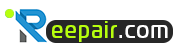ضبط اعدادات اللوحة الأم((البيوس))
بسم الله الرحمن الرحيم
اخواني الاعزاء حبيت ان اضع هذا الدرس وانشاء الله تستفيدوا منه
لا تنسونا من صالح دعاءكم.
نبدء بالدرس:
الدخول إلى البيوس:
طريقة الدخول إلى البيوس تختلف من لوحة إلى أخرى، ولكنها تتشابه بكونها تتم عند أول تشغيل الجهاز وقبل تحميل نظام التشغيل. بعض اللوحات تتطلب الضغط على زر DEL وبعضها تتطلب الضغط على عدة أزرار بنفس الوقت، ومنها من تطلب منك إدخال قرص مرن خاص بها. بالعادة عند أول تشغيلك للجهاز ستجد رسالة تبلغك الأزرار التي يجب الضغط عليها للدخول إلى البيوس.
قبل الدخول إلى القوائم والاعدادات، يجب أن نتكلم عن بعض المصطلحات التي ستجدها بالبيوس. هذه المصطلحات تستخدم لتشغيل أو إطفاء المميزات والاعدادات. المصطلحات ستكون كالتالي:
Enable-On : وهى لتفعيل أو تشغيل الميزة أو الإعداد
Disable-Off : هى لتعطيل أو إطفاء الميزة أو الإعداد
Auto : وهى لجعل اللوحة الأم تتعرف على العتاد أو الميزة بشكل آلي
Press Enter : وهى تعنى وجود قائمة إضافية ويمكن الدخول إليها بالضغط على زر Enter بلوحة المفاتيح.
IRQ : هي اختصار لجملة Interrupt Request وهى تعنى طلب مقاطعة. إذا أراد أي من العتاد الموصل بالجهاز أن يجذب انتباه نظام التشغيل، فانه سيرسل له طلب مقاطعة، هذا الطلب سينبه نظام التشغيل إلى أن هذا العتاد يحتاج لبعض المصادر أو يحتاج من نظام التشغيل أن يعمل له شيئا. يوجد هناك عدد محدود من العناوين الخاصة بطلب المقاطعة. لذا نجد ببعض الأحيان أكثر من قطعة من العتاد تشترك باستخدام عنوان واحد. هنا، سيؤدى هذا الأمر إلى حدوث تعارض بين قطعتي العتاد. لحل هذا التعارض يجب تخصيص عنوان مختلف لكل قطعة من العتاد.
كيفية التحرك بداخل البيوس:
للتنقل بين القوائم المختلفة، يجب استخدام الأسهم الموجودة على لوحة المفاتيح. ولاختيار تشغيل أو إطفاء ميزة يجب استخدام زري Page Up و Page Down أو يمكنك أن تضغط زر Enter لإعطائك قائمة بالاختيارات المتوفرة لهذا الإعداد أو الميزة.
القوائم الرئيسية
البيوس يتألف من عدة قوائم رئيسية، بداخل كل منها سنجد بعض الاعدادات وبعض القوائم الفرعية. القوائم الرئيسية بغالب أنواع البيوس هي ما يلي:
PnP/PCI Configurations
Set Supervisor Password
Set User Password
Save & Exit Setup
Exit without Saving
Standard CMOS Features
Advanced BIOS Features
Power Management Setup
Load fail-safe Defaults
Load Optimized Defaults
Integrated Peripherals
طبعا هذه القوائم تختلف بحسب البيوس. ربما لن تجد نفس هذه القوائم بالبيوس الخاص باللوحة التي لديك، ولكنك بالتأكيد ستجد بعضا منها إن لم يكن غالبها. لنتكلم الآن بالتفصيل عن كلا من هذه القوائم
Standard CMOS Features
هذا القسم يحتوى على الاعدادات والمعلومات الأساسية للجهاز. الاعدادات ستتضمن التالي:
Date/Time : وهى لأعداد التاريخ و الوقت
IDE Primary Master: وهى لإعداد القرص الصلب أو السواقة التي تكون مركبة سيد بشق IDE رقم 1
IDE Primary Slave: وهى لإعداد القرص الصلب أو السواقة التي تكون مركبة خادم بشق IDE رقم 1
IDE Secondary Master: وهى لإعداد القرص الصلب أو السواقة التي تكون مركبة سيد بشق IDE رقم 2
IDE Secondary Slave: وهى لإعداد القرص الصلب أو السواقة التي تكون مركبة خادم بشق IDE رقم 2
كل من الاعدادات السابقة يمكن عملها بشكل آلي أو يدوى. لكي تجعل الجهاز يتعرف على الأقراص بشكل آلي يجب عليك أن تحول كل الاختيارات السابقة إلى AUTO. هنا، فان اللوحة الأم ستتعرف على الأقراص لوحدها بكل مرة تشغل بها الجهاز. لعمل الاعدادات اليدوية، وهذا ببعض الأحيان يكون ضرورة وخصوصا عند استخدام أقراص صلبة قديمة، يجب عليك أن تحول الاختيارات السابقة إلى Manual ومن ثم تقوم بتعريف المعلومات التالية عن القرص الصلب:
Access Mode : وهى أحد خيارات Auto, Normal, Large, LBA وهى تعتمد على نوع القرص الصلب الذي تستخدمه وماذا يدعم من التقنيات السابقة.
Cylinder, Head, Precomp, Landing Zone, Sectors: المعلومات السابقة ستكون بالعادة مكتوبة على القرص الصلب نفسه أو يمكن الحصول عليها من موقع الشركة المصنعة للقرص الصلب. جميع الاعدادات السابقة ضرورية لكي تتعرف اللوحة الأم على القرص الصلب بطريقة صحيحة وإلا فان القرص الصلب قد لا يعمل بشكل صحيح.
Drive A / Drive B : الاعدادات السابقة هي لتعريف سواقات الأقراص المرنة، وهى تكون إما 1.44M 3.5in وهى الأقراص المستخدمة حاليا، أو، 1.6M 5.25in وهى الأقراص القديمة والتي لم تعد تستخدم ألان.
Video: الاختيار هذا يكون لتحديد كرت الشاشة الذي يجب أن يستخدم. ببعض الحالات، قد يكون هناك أكثر من كرت شاشة على نفس الجهاز، أي أن يكون هناك كرت على شق AGP وكرت أخر على شق PCI. بواسطة هذا الاختيار، يمكنك تحديد أي من الكرتين سيتم استخدامه.
Halt On: هذا الاختيار هو لتحديد ما إذا كانت اللوحة الأم ستتوقف عن تحميل نظام التشغيل وتعطيك رسالة بوجود خطأ إن حصل أي عطل. الاختيارات تتضمن:
All وهى لكل أنواع الأخطاء
All but Keyboard وهى لكل الأخطاء ماعدا أخطاء لوحة الطباعة.
All but Diskette وهى لك الأخطاء ماعدا خطأ سواقة الأقراص المرنة.
All but Disk/Key وهى لكل الأخطاء ماعدا سواقة الأقراص المرنة ولوحة الطباعة.
Processor Serial Number: هذه الميزة تستخدم مع المعالجات من نوع Pentium III حيث أنها تحتوى على رقم متسلسل خاص بكل معالج. تفعيل هذه الميزة يسمح للجهاز ببث هذا الرقم المتسلسل إلى نظام التشغيل وبالتالي يمكن من خلاله تمييز الجهاز من قبل شركة أنتل. نصيحتنا ستكون بإطفاء هذه الميزة حيث أنها قد تستخدم من قبل بعض الشركات والهاكرز للتجسس على جهازك.
Advance BIOS Features
هذه القائمة تتضمن الاعدادات المتقدمة وهى تتضمن التالي:
Anti-Virus Protection: هذه الميزة تحمى القرص الصلب من الفيروسات. الطريقة التي تعمل بها هذه الميزة هي بمراقبة ملفات بدء التشغيل (Boot Sector) الموجودة بالقرص الصلب وإعطاء تحذير عند محاولة أي برنامج أو فيروس تغييرها. الميزة مفيدة بشكل عام وينصح باستخدامها ولكنها قد تسبب بعض المشاكل عند تنصيب نظام التشغيل أو البرامج ولذا ينصح بإطفائها قبل تركيب أي برنامج جديد.
FSB Frequency : من هنا يمكنك التحكم بسرعة الناقل الأمامي للمعالج. بحسب نوع اللوحة الأم ومميزات البيوس فانه ببعض اللوحات يمكنك أن تضع أي رقم من 66 إلى أكثر من 200 ميغاهرتز. طبعا استخدام التردد الغير مناسب لمعالجك قد يؤدى إلى عدم عمل الجهاز. ولكن غالب المعالجات يمكنها العمل بتردد اعلى من الرسمى وذلك بما يسمى كسر السرعة.
CPU Clock Ratio: هذا الإعداد هو لتحديد معامل الضرب للمعالج. غالب المعالجات الحديثة تأتى بمعامل ضرب مقفول وهذا يعنى أن المستخدم لن يستطيع أن يغير معامل الضرب.
CPU Vcore Select: هذا الاختيار يتحكم بقدرة الكهرباء التي يتم تغذيتها للمعالج. يجب الانتباه جدا من تغيير القيمة بهذا الاختيار. إعداد الفولت أكثر من قدرة المعالج قد يؤدى إلى حرقه. هذا الاختيار يستخدم بالعادة لجعل المعالج أكثر ثباتا أثناء عمليات كسر السرعة. مرة أخرى، هذا الاختيار للمستخدمين المتقدمين والذين على استعداد أن يجازفوا بحرق المعالج. إذا لم تكن تريد المجازفة بحرق المعالج فلا تغير هذا الإعداد.
AGP Voltage Adjust: هذا الاختيار يتحكم بقدرة الكهرباء التي يتم تغذيتها لكرت الشاشة. يجب الانتباه إلى أن استخدام قدرة كهرباء أكثر من تحمل كرت الشاشة قد يؤدى إلى حرقه. هذا الاختيار كما سابقه يستخدم أثناء عمليات كسر السرعة ولا ينصح بتغييره للمستخدمين الذين لا يودون المجازفة بحرق كرت الشاشة.
DRAM Voltage Adjust: هذا الاختيار يتحكم بقدرة الكهرباء التي يتم تغذيتها لذاكرة الجهاز. نفس التحذير الذي ذكرناه بالاختيارين السابقين، وهو أن استخدام قدرة كهرباء أكثر من قدرة الذاكرة قد يؤدى إلى حرقها وان هذا الاختيار يستخدم لعمليات كسر السرعة فقط.
CPU Internal Cache: هذه الميزة تستخدم لتشغيل أو إطفاء الذاكرة المخبئية من الدرجة الأولى للمعالج (L1 Cache). بشكل عام يجب إبقاء هذه الذاكرة تعمل وإلا فانك ستفقد قدر كبير من مقدرة المعالج وتؤدى إلى بطء الجهاز. هذه الميزة كانت تستخدم عند كسر السرعة للمعالجات القديمة مثل الجيل الأول والثاني من معالجات بنتيوم حيث كانت هذه الذاكرة تمنع من زيادة سرعة المعالج إلى درجات كبيرة.
External Cache: هذه الاختيار يتحكم بتشغيل أو إطفاء الذاكرة المخبئية من الدرجة الثانية (L2 Cache). بالمعالجات القديمة كانت هذه الذاكرة موجودة على اللوحة الأم ولذلك كانت تسمى الذاكرة الخارجية، ولكن بالمعالجات الحديثة تم دمج هذه الذاكرة لتكون جزء من المعالج. هذه الذاكرة يجب تفعيلها طوال الوقت وإلا فان أداء المعالج سيتأثر بشكل كبير. نفس الاختيار السابق، كانت تستخدم هذه الميزة لكسر سرعة المعالجات القديمة.
CPU L2 Cache ECC Checking: الذاكرة المخبئية من الدرجة الثانية تستخدم تقنية كشف وتصحيح الأخطاء. هذه الميزة مفيدة جدا ويجب تفعيلها طوال الوقت. إطفاء هذه الميزة يؤدى إلى زيادة أداء المعالج ويساعد بتسريع عمل الجهاز، ولكن الأخطاء التي قد تحصل بسبب إطفائها يجعلنا ننصح بتشغيلها طوال الوقت.
Quick Power On Self-Test: عند تفعيل هذه الميزة فان اللوحة الأم لن تقوم بفحص العتاد والذاكرة عند بدء تشغيل الجهاز. هذا الأمر يؤدى إلى سرعة تشغيل الجهاز ولذا فإننا ننصح بإبقائها بوضع Enabled طوال الوقت. عندما تشك بوجود مشاكل بالذاكرة أو بقطع العتاد، يستحسن أن تطفئ هذه الميزة لكي تجعل اللوحة الأم تفحص العتاد وتبلغك عن وجود أي مشاكل.
First Boot Device
Second Boot Device
Third Boot Device
Boot Sequence
القوائم السابقة تستخدم لتحديد أولوية البحث عن نظام التشغيل وتحميله. الاختيارات المتوفرة لكل من هذه القوائم هي :
Floppy (القرص المرن)
LS/ZIP (جهاز ZIP لعمل النسخ الاحتياطية)
HDD-0 (أول قرص صلب وهو الذي يكون سيد على قناة رقم 1)
HDD-1 (القرص الصلب الذي يكون سيد على قناة رقم 2)
HDD-2 (القرص الصلب الذي يكون خادم على قناة 1)
HDD-3 (القرص الصلب الذي يكون خادم على قناة 2)
SCSI (القرص الصلب الذي يستخدم تقنية SCSI)
CDROM (مشغل الأقراص المدمجة)
LAN (الشبكة المحلية).
بحال كون الاختيار الموجود بالبيوس هو Boot Sequence، فإنك ستجد تحديد لأحرف القواطع الموجودة مثل A و B.
بالعادة يستحسن جعل الجهاز يبحث عن نظام التشغيل أولا بالقرص المرن وبعد ذلك بالقرص الصلب وثالثا بمشغل الأقراص المدمجة. ولكن ببعض الأحيان وخصوصا عند تنصيب نظام التشغيل لأول مرة، يستحسن أن تجعل الجهاز يعمل من مشغل الأقراص المدمجة أولا وذلك لتسهيل عملية تحميل الملفات الرئيسية.
Swap Floppy Drives: هذه الاختيار يستخدم لتحويل مشغلات الأقراص المدمجة. لو رجعنا إلى قائمة Standard CMOS Features لوجدنا اختيار تحديد مشغلات الأقراص المرنة والتي تحمل حرفي A و B. عندما نفعل هذا الخيار فإننا سنحول مشغل A إلى حرف B والعكس صحيح. هذه الميزة مفيدة إن كنت تملك مشغلات من نوع 3.5 بوصة و 5.25 بوصة وتحتاج لتشغيل الجهاز من أي من هذه المشغلات.
Boot Up Floppy Seek: هذه الميزة تستخدم لتفعيل البحث عن مشغل الأقراص المرنة عند بدء تشغيل الجهاز. تعطيل هذه الميزة يكون للمستخدمين الذين لا يملكون أي مشغل للأقراص المرنة، وهنا فإنهم لا يريدون اللوحة أن تبحث عنه عند أول تشغيلها. إن كنت تملك مشغل أقراص مرنة، فالأفضل أن تبقى هذا الخيار مفعل.
Boot Up Num Lock Status: هذه الميزة هي لتشغيل أو إطفاء الأرقام الموجودة على يمين لوحة الطباعة. عندما تحول هذا الاختيار إلى On فان زر Num Lock سيتم تفعيلة بشكل آلي عند تشغيل الجهاز. أما إذا حولت الاختيار إلى Off فان الزر لن يتم تفعيله وبالتالي فان الضغط على أزرار الأرقام سيجعلها تتحكم بالأسهم والوظائف الأخرى المخصصة لها.
Gate A20 Option: هذه الميزة تتحكم بالذاكرة التي تكون أكثر من 1 ميغابايت والتي تسمى (Extended Memory). هناك اختياران لهذه الميزة وهما Fast وهو يسمح لطقم شرائح اللوحة الأم بالتحكم بهذه الذاكرة، وهناك Normal والذي يكون به التحكم بهذه الذاكرة يتم عن طريق جمبر موجود على لوحة الطباعة. الأفضل إبقاء هذا الاختيار دائما على Fast حيث انه يعطى الجهاز أداء أفضل.
Typematic Rate Setting: هذه الميزة تجعل لوحة المفاتيح تتحكم بسرعة طباعة الحروف. عند تفعيل هذه الميزة يمكن التحكم بسرعة طباعة الحروف من خلال الاختيارين التاليين
Typematic Rate: هذا الاختيار يحدد كم مرة يتم تكرار الحرف بالثانية عندما تضغط على الزر الخاص به بلوحة المفاتيح. الاختيارات متعددة وتبدأ من 6 مرات بالثانية لغاية 30 مرة بالثانية. الأمر يعتمد على الاختيار الشخصي وسرعة طباعتك. نصيحتنا ستكون بتجربة أعدادات مختلفة واختيار الذي يناسبك.
Typematic Delay: هذا الاختيار يحدد الفترة الزمنية التي يجب أن تضغط بها على الحرف قبل أن يتم تكراره. التواقيت الموجودة تكون بالملليثانية وهى من 250 إلى 1000 ملليثانية. كما بالاختيار السابق فان نصيحتنا ستكون بتجربة أعدادات مختلفة واختيار الإعداد الذي يناسبك.
Security Option: هذا الاختيار يستخدم بحالة اختيارك لوضع حماية على الجهاز بحيث يطلب كلمة سر عند تشغيله. هناك اختياران، إما Setup وهى تعنى أن الجهاز سيشتغل ويعمل بدون أي طلب لكلمة السر ولكن للدخول إلى أعدادات البيوس ستحتاج لكلمة السر، أو System وهى تعنى أن الجهاز لن يشتغل نهائيا إلا عندما يتم إدخال كلمة السر.
OS Selection for DRAM > 64MB: هذا الخيار يستخدم بحالة واحدة فقط وهى عندما يكون نظام التشغيل المستخدم بالجهاز هو OS2 والذي كانت شركة IBM تنتجه. نظام التشغيل هذا له احتياجات خاصة إذا كانت الذاكرة المستخدمة بالجهاز حجمها أكثر من 64 ميغابايت. طبعا بشكل عام هذا الاختيار يجب أن يكون Non-OS2 إلا إن كنت تستخدم نظام التشغيل هذا وبهذه الحالة يجب أن تحول الاختيار إلى OS2.
IDE HDD Block Mode: هذه الميزة تفعل تقنية Block Mode والتي تستخدم للأقراص الصلبة. تقريبا غالب الأقراص الصلبة الحديثة تدعم هذه الميزة ولذا فإننا ننصح بتفعيلها. الاستثناء الوحيد هو إن كنت تستخدم نظام تشغيل Windows NT 4.0. هذا النظام لا يدعم هذه التقنية وتفعيلها عند استخدامه ستؤدى إلى مشاكل وضياع بعض المعلومات.
System BIOS Shadow: هذا الاختيار يقوم بتحميل نسخة من البيوس إلى الذاكرة الرئيسية للجهاز. الفكرة من وراء هذا الأمر هو تسهيل حصول المعالج على المعلومات التي يحتاجها من البيوس حيث أن المعلومات ستكون بالذاكرة الرئيسية للجهاز والحصول عليها سيكون أسرع من الذهاب إلى شريحة البيوس للحصول عليها. نصيحتنا هي بتفعيل هذا الاختيار.
Video BIOS Shadow: هذا الاختيار يقوم بتحميل نسخة من البيوس الخاص بكرت الشاشة إلى الذاكرة الرئيسية للجهاز. الفكرة من ورائه هي تسهيل وتسريع حصول نظام التشغيل على المعلومات التي يحتاجها عن كرت الشاشة حيث انه سيحصل على هذه المعلومات من الذاكرة الرئيسية بدل الذهاب إلى كرت الشاشة للحصول عليها. نصيحتنا هي بإبقاء هذا الخيار مفعلا طوال الوقت.
PCI/VGA Palette Snoop: هذا الخيار يستخدم لمن عنده كرت خاص لعرض الأفلام التي تعمل بتقنية MPEG (كرت منفصل عن كرت الشاشة) ويجب تفعيله فقط إن كنت تملك مثل هذا الكرت.
Assign IRQ for VGA: غالب كروت الشاشة الحديثة تحتاج إلى عنوان IRQ خاص بها. إن كنت تملك كرت شاشة يحتاج إلى IRQ خاص به فيجب عليك أن تفعل هذه الميزة. بامكانك أن تعرف هذه المعلومة بالرجوع إلى دليل المستخدم لكرت الشاشة الذي لديك، إن لم تكن تعرف، يستحسن أن تجعل هذا الخيار مفعلا.
HDD S.M.A.R.T. Capability: الأقراص الصلبة الحديثة تأتى بميزة تسمى S.M.A.R.T. وهى تسمح للقرص الصلب بمراقبة أدائه للوقوف على أي مشاكل قد تحصل به ويسجل هذه المشاكل بسجل خاص به. باستخدام برنامج خاص من الشركة المصنعة للقرص الصلب، فان سجل الأعطال سيتم تحليله والوقوف على المشاكل التي حدثت للقرص الصلب ومن ثم اقتراح سبل لإصلاحها. ننصح بإبقاء هذا الخيار مفعلا طوال الوقت.
Chipset Feature Setup
DRAM Timing by SPD: شرائح الذاكرة تحمل على متنها شريحة صغيرة تسمى Serial Presence Detect وهى تحتوى على المعلومات الخاصة بالتواقيت التي تعمل بها هذه الذاكرة. عند تفعيل هذه الميزة فان تواقيت الذاكرة سيتم إعدادها بشكل آلي بحسب مقدرة الذاكرة. عند إطفاء هذه الميزة، فسيكون بالامكان إعداد تواقيت الذاكرة بشكل يدوى.
SDRAM CAS Latency Time: هذا الاختيار يتحكم بالوقت الذي تحتاجه الذاكرة للرد على طلب المعالج للمعلومة. الاختيارات الموجودة هنا هي 3 أو 2.5 أو 2 وهى تعنى عدد دورات الهيرتز التي تحتاجها الذاكرة قبل الرد على طلب المعالج. كلما قل العدد كان الأداء أفضل حيث انه يعنى فترة انتظار اقل. تحديد عدد دورات الهيرتز يعتمد بشكل أساسي على نوع الذاكرة التي تستخدمها. نصيحتنا هي باستخدام 2 إن أمكن.
SDRAM Cycle Time Tras/Trc: هذا الاختيار يتيح لك التحكم بتوقيتين للذاكرة، توقيت Tras وهى اختصار لجملة Row Active Time وهى تعنى الفترة الزمنية التي تكون بها الذاكرة مفتوحة لنقل المعلومة، وتوقيت Trc وهى اختصار لجملة Row Cycle Time وهى تعنى الفترة الزمنية التي تستغرقها الذاكرة لبدأ عملية فتح الذاكرة ومن ثم تنشيطها.
التواقيت المتاحة هي 5/6 و 6/8. اختيار التوقيت يعتمد على نوع الذاكرة المستخدمة ولكن 5/6 تعتبر الاختيار الأفضل حيث أنها هي التوقيت الأسرع. نصيحتنا هي بتجربة توقيت 5/6 وبحال حدوث أي أخطاء أو مشاكل، يجب تحويل الاختيار إلى 6/8.
SDRAM RAS-to-CAS Delay: هذا الاختيار يتحكم بالفترة الزمنية بين عملية RAS (Row Address Strobe) وهى تعنى الإشارة التي تحمل عنوان الصف الموجود به المعلومة المطلوبة، وعملية CAS (Column Address Strobe) وهى تعنى الإشارة التي تحمل عنوان العمود المحتوى على المعلومة المطلوبة. الاختيارات الموجودة تكون بالعادة 2 أو 3. طبعا 2 هو الأفضل ولكن كما بالاختيارات السابقة، الأمر يعتمد على نوع الذاكرة المستخدمة. الأساس هو محاولة التوقيت الأقل وان بدأت المشاكل بالحدوث، يجب تغييره إلى 3.
SDRAM RAS Precharge Time: هي الفترة الزمنية التي تحتفظ بها الذاكرة بالمعلومة قبل أن يتم تنشيطها (*******). كما بالاختيارات السابقة، يستحسن تجربة الرقم الأقل وهو 2 وان حدثت أي مشاكل يجب تغييره إلى 3.
SDRAM Cycle Length: هذا الاختيار مشابه لاختيار CAS Latency Time وتنطبق عليه نفس الأمور.
SDRAM Bank Interleave: هذا الخيار يجعل الذاكرة تتناوب بعملية التنشيط والجاهزية. كما نعلم فان الذاكرة الحديثة اغلبها تأتى Double Sided أي أن كل شريحة من الذاكرة تحتوى على صفين من الشرائح. كل صف يتم التعامل معه على حدة ويسمى Bank. هذا الاختيار يقوم بترتيب عملية التنشيط بين صفى الذاكرة بحيث إن كان احد هذه الصفوف يمر بعملية تنشيط المعلومة، يكون الأخر جاهزا لاستقبال أو إرسال المعلومة. ما يعنيه هذا الأمر هو أن المعلومة متوفرة طوال الوقت ولن يكون هناك أي تعطيل بطلب المعلومة بسبب كون كل الذاكرة تمر بعملية التنشيط.
الاختيارات الموجودة هي 2-Bank و 4-Bank. نصيحتنا هي بإبقاء هذا الاختيار على 4-Bank طوال الوقت.
SDRAM Precharge Control: هذا الاختيار يحدد من سيتحكم بعملية تنشيط الذاكرة. إذا وضعنا الاختيار على Disable فان المعالج هو من سيتحكم بعملية التنشيط، وان وضعنا الاختيار على Enabled فأن الذاكرة هي من ستتحكم بنفسها. نصيحتنا هي بوضع هذا الاختيار على Enabled حيث انه هو الأفضل ولكن إن بدأت المشاكل بالحدوث فيجب تحويله إلى Disabled.
DRAM Data Integrity Mode: هذا الاختيار يتحكم بتفعيل ميزة مراقبة وتصليح الخطأ بالذاكرة ECC. هناك اختيارين وهما ECC ويستخدم عندما تكون الذاكرة التي عندك تدعم هذه التقنية، و Non-ECC وهى تستخدم عندما تكون الذاكرة لا تدعم هذه التقنية.
Fast R-W Turn Around: هناك بالعادة فترة انتظار بسيطة بين عملية قرائة المعالج للمعلومة من الذاكرة والكتابة إليها. هذا الاختيار يقوم على تقليل فترة الانتظار هذه مما يؤدى إلى تحسين أداء الجهاز. المشكلة هي بأنه ليس كل أنواع الذواكر قادرة على التعامل مع هذا التقصير في فترة الانتظار وهناك احتمال حدوث بعض المشاكل التي تؤدى إلى تعليق الجهاز وضياع المعلومات. نصيحتنا هي بتفعيل هذا الاختيار وتجربة الجهاز. إن بدأت المشاكل بالظهور، فيجب إطفاء هذه الميزة.
Memory Hole at 15M-16M: بعض الكروت القديمة من نوع ISA كانت تحتاج إلى 1 ميغابايت من الذاكرة لكي تعمل بشكل صحيح. هذا الميغابايت هو رقم 15 بالذاكرة. تفعيل هذا الخيار سيحجز هذا الجزء من الذاكرة لاستخدام هذه الكروت بحيث تمنع أي عتاد أو برنامج اخر من استخدامه. إذا كنت تملك كرت قديم ويحتاج إلى هذا الحيز من الذاكرة فيجب عليك أن تفعل هذا الخيار. أما إن لم يكن لديك أي كرت ISA فيجب عليك أن تجعل هذا الاختيار على وضع Disabled.
AGP Aperture Size: هذا الاختيار يحدد كم من الذاكرة الرئيسية للجهاز سيتم استغلالها لكرت الشاشة. الاختيارات ستكون من 4 إلى 256 ميغابايت. تحديد الحجم المناسب يعتمد بشكل كبير على حجم الذاكرة الموجودة على كرت الشاشة الذي تستخدمه وكذلك على حجم الذاكرة الرئيسية الموجودة بالجهاز. بشكل عام، ينصح بتحديد نصف حجم الذاكرة الرئيسية لاستخدام كرت الشاشة، ولكن تجاربنا والمعلومات التي لدينا تبين لنا بان هذا الأمر لا يمكن تعميمه على كل المستخدمين. ما ننصح به هو تحديد هذا الاختيار ب 64 أو 128 ميغابايت كحد أقصى. زيادة حجم الذاكرة المخصصة لكرت الشاشة عن 128 ميغابايت لن تؤدى إلى أي زيادة بالأداء وستؤدى إلى تضخيم حجم بعض الملفات بالقرص الصلب.
Flash BIOS Protection: هذه الميزة تحمى البيوس من الفيروسات أو إن يتم مسح المعلومات به بالخطأ. إن كانت هذه الميزة متوفرة بالبيوس الذي لديك، فيجب أن تضع هذا الاختيار على Enabled طوال الوقت. الوقت الوحيد الذي تحول به هذا الاختيار إلى Disabled هو عندما تحتاج لترقية البيوس. بعد ترقية البيوس يجب إعادة تحويله إلى Enabled.
System BIOS Cacheable: هذا الخيار يتطلب أن يكون اختيار System BIOS Shadow مفعل. ما يقوم هذا الاختيار بعمله هو وضع نسخة من البيوس التابع للوحة الأم بداخل الذاكرة المخبئية من الدرجة الثانية (L2 Cache) التابعة للمعالج لتسهيل الوصول إليها. بالرغم من أن وضع نسخة البيوس بداخل الذاكرة المخبئية يجعل الوصول إليها أسرع بكثير من الذاكرة الرئيسية للجهاز، إلا أن عمل هذا الأمر لا يزيد أداء الجهاز. السبب هو كون نظام التشغيل لا يحتاج إلى معلومات البيوس إلا نادرا وبالتالي فانه لن يستفيد من هذه الميزة. الأفضل هو عدم تفعيل هذه الميزة وإبقائها بوضع Disabled طوال الوقت حيث أن الحجم المحدود للذاكرة المخبئية يستحسن استخدامه لبرامج أخرى.
Video BIOS Cacheable: هذه الميزة مشابهة للميزة السابقة ولكنها للبيوس الخاص بكرت الشاشة. نصيحتنا هي بعدم تفعيل هذه الميزة وإبقائها Disabled طوال الوقت لنفس الأسباب التي ذكرناها بالاختيار السابق.
AGP 4X Mode: إذا كانت اللوحة تدعم تقنية AGP 4X لكرت الشاشة، وكنت تستخدم كرت شاشة AGP 4X، فيجب عليك أن تفعل هذا الاختيار. إن أطفأته، فان كرت الشاشة سيعمل بتقنية AGP 2X والتي تكون أبطأ.
AGP Master 1WS Read: البرامج والعتاد التي تحتاج لأستخدام قناة AGP (AGP Busmastering Device) تنتظر بالعادة لدورتي هرتز قبل أن تقرأ أي معلومات من القناة. تفعيل هذا الاختيار يقلل فترة الانتظار إلى دورة هيرتز واحدة فقط مما يؤدى لتحسين الأداء. نصيحتنا هي بتفعيل هذا الاختيار طوال الوقت. بحال بدأت تواجه أي مشاكل، فيمكنك أن تطفئ هذه الميزة.
AGP Master 1WS Write: نفس الاختيار السابق ولكن لعمليات الكتابة لقناة AGP.
CPU to PCI Write Buffer: بالعادة يقوم المعالج بالكتابة إلى قناة PCI بشكل مباشر. المشكلة هي بان قناة PCI أبطأ بكثير من المعالج مما يضطر المعالج أن يضيع وقته بانتظار قناة PCI. ما يفعله هذا الاختيار هو تخصيص حجم قليل من الذاكرة (Buffer) ليكون بين المعالج وقناة PCI بحيث يقوم المعالج بإعطاء المعلومات إلى هذه الذاكرة والانصراف لأعمال أخرى بدل أن يضيع وقته بانتظار قناة PCI. طبعا نصيحتنا هي بتفعيل هذا الاختيار طوال الوقت.
PCI Dynamic Bursting: هذا الاختيار يتحكم بعملية الكتابة إلى ناقل PCI. تفعيل هذا الاختيار يحسن من أداء الناقل وبالتالي ننصح بتفعيله.
PCI Master 0 WS Write: هذا الاختيار يتحكم بفترة الانتظار قبل عملية الكتابة إلى ناقل PCI. عند وضع هذا الاختيار على Disabled فان عمليات الكتابة ستنتظر دورة هيرتز واحدة قبل أن تبدأ. تفعيل هذا الاختيار يؤدى إلى الكتابة مباشرة إلى ناقل PCI بدون الانتظار مما يؤدى إلى تسريع العملية. نصيحتنا هي بتفعيل هذا الاختيار.
PCI Delay Transaction: هذا الاختيار يتحكم بانتقال المعلومات من ناقل ISA إلى ناقل PCI. بما أن ناقل ISA أبطأ كثيرا من ناقل PCI فان تفعيل هذا الاختيار يسمح لناقل PCI بعمل أعمال أخرى خلال فترة انتظاره لناقل ISA مما يعنى تسريع العمليات وبالتالي زيادة الأداء. نصيحتنا هي بتفعيل هذا الاختيار.
PCI#2 Access #1 Retry: هذا الاختيار مرتبط باختيار CPU to PCI Write Buffer. بحال عدم تمكن الذاكرة (Buffer) من كتابة المعلومة إلى ناقل PCI فان هذا الاختيار سيحدد هل يتم محاولة إعادة الكتابة مرة أخرى أم يتم إرسالها للمعالج لكي يتم معالجتها مرة أخرى وفحصها. نصيحتنا هي بتفعيل هذه الميزة بغالب الوقت لكي لا ينشغل المعالج بهذه العمليات.
PCI Latency Timer: هذا الاختيار يتحكم بالفترة القصوى التي يستطيع بها كل كرت أن يستخدم ناقل PCI قبل أن يعطى المجال لكرت أخر لاستخدام الناقل. بالعادة تكون الفترة 32 دورة هيرتز ولكن زيادتها قد تؤدى إلى تحسين أداء الكروت. نصيحتنا هي بزيادة الفترة إلى 64 أو 128 دورة هيرتز لتحسين الأداء. إن بدأت بمواجهة بعض المشاكل فيجب إعادة الفترة إلى 32 دورة.
Integrated Peripherals
Onboard IDE-1 Controller: هذا الاختيار يتحكم بتشغيل أو إطفاء القناة الأولى لناقل IDE. هذه القناة تسمى بالعادة Primary IDE وهى التي يوصل بها القرص الصلب بالعادة. طبعا إن كنت تستخدم قرص صلب من نوع IDE فانك يجب أن تفعل هذا الاختيار والا لن تتمكن من تشغيل القرص الصلب أو سواقات الأقراص المدمجة. ولكن لمن يملك قرص صلب من نوع SCSI أو يملك كرت IDE منفصل أو يستخدم ميزة RAID ويستغل المقابس الخاصة بهذه الميزة، فان إطفاء هذا الاختيار يساعد على توفير عنوان IRQ لكي يستخدم لغرض أخر.
Onboard IDE-2 Controller: نفس الاختيار السابق ولكن للقناة رقم 2 (Secondary IDE).
Master/Slave PIO Mode: هذا الاختيار يتحكم بتقنية نقل البيانات التي ستستخدم للأقراص الصلبة والسواقات الموصلة بقنوات IDE. طبعا الاختيار يعتمد على نوع العتاد الذي تستخدمه ولكن ننصح بإبقائه على Auto لكي يقوم البيوس بالتعرف على احتياج العتاد بشكل آلي.
Master/Slave UltraDMA: هذا الاختيار يتحكم بتقنية UltraDMA للأقراص الصلبة. بشكل عام يجب إبقاء هذا الاختيار على وضع Auto لكي يقوم البيوس بتحديد المناسب للعتاد الذي لديك.
USB Controller: هذا الاختيار يتحكم بمخارج USB الموجودة على اللوحة الأم. إن كنت تستخدم أي عتاد يعمل على تقنية USB فيجب عليك أن تفعل هذا الاختيار والا فان العتاد لن يعمل.
USB Keyboard Support: هذا الاختيار يستخدم إن كنت تملك لوحة مفاتيح تعمل بتقنية USB. إن كنت تستخدم مثل هذه اللوحة فيجب عليك أن تفعل هذا الاختيار والا فان اللوحة لن تعمل.
Init Display First: إن كنت تملك كرتي شاشة يعملان بنفس الوقت (احدهما AGP والأخر PCI) فيمكنك أن تحدد أيا من هذين الكرتين سيعمل أولا. طبعا بالوضع العادي يستحسن أن تضع الاختيار على AGP إلا إن كنت تملك كرت PCI وتريد أن تعمل عليه.
Power On Function: هذا الاختيار يتحكم بالطريقة التي يتم تشغيل الجهاز بها. الوضع العادي لهذا الاختيار هو Button Only وهو التشغيل بواسطة زر التشغيل الموجود على الهيكل. ولكن الاختيارات الأخرى تتضمن Keyboard 98 وهى تشغيل الجهاز بواسطة لوحة المفاتيح إن كانت تدعم متطلبات وندوز 98، Hot Key وهو بضغط أكثر من زر بنفس الوقت على لوحة المفاتيح، Mouse Left وهو بضغط الزر الأيسر للفارة و Mouse Right وهو بضغط الزر الأيمن للفارة. طبعا هذا الاختيار يعتمد على حاجة المستخدم ولكنا ننصح بإبقائه على وضع Button Only لكي تمنع أن يعمل الجهاز بالخطأ.
Onboard FDD Controller: هذا الاختيار يتحكم بتشغيل أو إطفاء قناة سواقة القرص المرن على اللوحة الأم. بالوضع الطبيعي يجب إبقاء هذا الاختيار مفعلا ولكن إن كنت لا تملك سواقة قرص مرن فمن المستحسن أن تطفئها لكي توفر عنوان IRQ لاستخدامات أخرى.
Onboard Serial Port 1
Onboard Serial Port 2
بواسطة هذا الاختيار يمكنك أن تحدد عنوان IRQ محدد لمخارج Serial الموجود على اللوحة الأم. بالعادة ننصح بإبقاء هذا الاختيار على Auto لكي نجعل البيوس يختار انسب عنوان لهذا المخرج، ولكن بحال انك احتجت للعنوان الذي حدده البيوس لهذا المخرج فبامكانك أن تغيره من هنا. إن كنت لا تستخدم مخرج Serial الموجود على اللوحة الأم، فيستحسن أن تعطل هذا الاختيار وذلك بتغييره إلى Disabled لكي توفر العنوان لاستخدامات أخرى.
Onboard IR Function (UART 2 Mode) : هذا الاختيار يستخدم عندما نقوم بتوصيل جهاز للأشعة تحت الحمراء على اللوحة الأم مباشرة. من هنا يمكنك اختيار التقنية المناسبة للجهاز الذي تستخدمه. يوجد هناك تقنيتين مختلفتين للأشعة تحت الحمراء، IrDA HPSIR و ASK IR. إذا كنت لا تستخدم مثل هذا الجهاز، يستحسن أن تبقى هذا الاختيار بوضع Disabled.
RxD, TxD Active: هذا الاختيار يتحكم بقوة الإرسال والاستقبال لجهاز الأشعة تحت الحمراء. الاختيارات ستكون High أو Low بحسب حاجة الجهاز الذي تستخدمه.
Duplex Select: هذا الاختيار بتعلق بالأشعة تحت الحمراء كذلك. من هنا يمكنك اختيار Full-Duplix إن كان الجهاز يدعم الإرسال والاستقبال بنفس اللحظة، أو Half-Duplix إن كان الجهاز يحتاج أن يكون الإرسال منفصلا عن الاستقبال.
Onboard Parallel Port: هذا الاختيار مشابه لاختيار Onboard Serial Port ولكنه لمخرج Parallel. تنطبق عليه نفس الملاحظات التي ذكرناها عن سابقه.
Parallel Port Mode: هذا الاختيار يتحكم بنوع التقنية التي ستستخدم لنقل المعلومات باستخدام مخرج Parallel والمشهور باسم Com Port. هناك 3 تقنيات وهى SPP (Standard Parallel Port) وهى الأقدم. هذه التقنية تعمل مع جميع التقنيات الأخرى ولكن مشكلتها أنها بطيئة بنقل المعلومات. هناك تقنيتين أحدث وأسرع وهما ECP (Enhanced Com Port) و EPP (Enhanced Parallel Port). الاختيار هنا يعتمد على نوع العتاد الذي تستخدمه. يجب أن تختار التقنية المناسبة له وهذه المعلومة ستجدها بدليل المستخدم للعتاد.
ECP Mode use DMA: هذا الاختيار يستخدم لتحديد أي قناة سيتم استخدامها للمخاطبة المباشرة بين الجهاز المركب على مخرج Parallel والذاكرة الرئيسية للجهاز وذلك باستخدام تقنية المخاطبة المباشرة (Direct Memory Access). طبعا من اسم الاختيار تستنتج انه يستخدم فقط إن اخترنا ECP باختيار Parallel Port Mode. بالعادة القناة المستخدمة هي قناة رقم 3 وهى تعمل بدون مشاكل بغالب الوقت. إن حصل هناك تعارض باستخدام هذه القناة بين أكثر من عتاد، فيمكنك أن تغير هذا الاختيار إلى Channel 1 لفك التعارض. غير ذلك يستحسن أن تبقى هذا الاختيار على Channel 3.
EPP Mode Select: إن حولت اختيار Parallel Port Mode إلى EPP، يجب عليك أن تحدد من هنا أي نسخة من تقنية EPP ستستخدم. هناك تقنيتين وهما EPP 1.7 وهى الأقدم وتعمل بدون مشاكل مع التقنية الأحدث والأسرع وهى EPP 1.9. طبعا الأمر يعتمد على العتاد الذي لديك ولكن بأمكانك أن تجرب النسخة الأحدث وهى 1.9 وان بدأت تواجه بعض المشاكل يمكنك أن ترجع لاختيار إلى النسخة الأقدم.
Onboard Legacy Audio: هذا الاختيار يتحكم بشريحة كرت الصوت إن كانت مبنية على اللوحة آلام. إن كانت اللوحة الأم التي لديك تحتوى على شريحة صوت مبنية عليها، وكنت لا تملك كرت صوت منفصل، وتريد أن تستخدم هذه الشريحة، فيجب عليك أن تفعل هذا الاختيار. إن كانت اللوحة لا تحتوى على شريحة الصوت، أو كنت تملك كرت صوت منفصل وتريد استخدامه، فيجب عليك أن تطفئ هذه الميزة وذلك بتحويلها إلى وضع Disabled.
Sound Blaster
SB I/O Base Address
SB IRQ Select
SB DMA Select
MPU-401
MPU-401 I/O Address
Game Port (200-207H)
الاختيارات السابقة تتحكم بأعدادات شريحة كرت الصوت المبنية على اللوحة الأم. إن كنت قد فعلت خيار Onboad Legacy Audio فيمكنك من خلال الاختيارات السابقة أن تتحكم بأعدادات هذه الشريحة. بالعادة ننصح بإبقاء هذه الاعدادات على وضعها التي أتت به من الشركة وعدم تغييرها. ولكن بحال وجود تعارض بينها وبين جهاز أخر بأحد هذه الاعدادات مثل عنوان IRQ أو القناة التي ستستخدم للمخاطبة المباشرة مع الذاكرة DMA Channel، فيمكنك أن تغير بعض هذه الاعدادات لحل التعارض.
Power Management Setup
IPCA Function: هذا الاختيار يمكنك من التحكم بتشغيل أو إطفاء اختيارات الطاقة المتقدمة Advanced Configuration & Power Interface والتي تختصر بحروف ACPI. هذه التقنية تساعد على تخفيض استهلاك الجهاز من الطاقة الكهربائية وذلك بفصل الطاقة أو تخفيضها عن العتاد الذي لايتم استخدامه لفترة محددة من الوقت. عند الاحتياج لاستخدام أي من هذه الأجهزة فان الطاقة الكهربائية لها ترجع فورا إلى الوضع الطبيعي. ننصح بإبقاء هذا الاختيار مفعل طوال الوقت. وتزداد أهمية هذا الاختيار مع من يستخدم حاسب محمول حيث انه يساعد على إبقاء البطارية تعمل لفترات أطول.
Power Management: من خلال هذا الاختيار يمكنك اختيار أساليب خفض استهلاك الطاقة. بالعادة يوجد هناك 3 اختيارات. Max Saving وهو الاختيار الذي يوفر أعلى قدر من الطاقة، Min Saving وهو الاختيار الذي يوفر اقل قدر من الطاقة وهنا User Defined وهو يسمح لك بالاختيار اليدوي. عندما تختار User Defined، فيجب عليك أن تجهز الاعدادات التالية:
HDD Power Down وهنا تقوم بتحديد الفترة الزمنية التي سيبدأ بعدها القرص الصلب بالتحول إلى وضع السبات بحالة عدم استخدامه.
Doze Mode وهى الفترة الزمنية التي سيقوم المعالج بعدها بإبطاء سرعته بينما يظل باقي العتاد يعمل بصورة طبيعية.
Suspend Mode وهنا يتم تحديد الفترة الزمنية التي يتم بعدها تحويل كل العتاد إلى وضع السبات بما عدا المعالج.
ACPI Suspend Type: بحال تفعيل اختيار IPCA Function فيجب تحديد نوعية التحكم بالطاقة الذي سيتم استخدامه. هناك 5 أوضاع يمكنك الاختيار منها وهى:
S0 وهنا المعالج يظل يعمل والعتاد سيتحول لحالة السبات بشكل فردى، أي أن المستخدم هو من يحدد العتاد الذي سيتحول إلى وضع السبات.
S1 وهنا سيتم توقيف المعالج عن العمل ولكن الذاكرة تظل تعمل بشكل طبيعى. باقى العتاد سيتحول الى استهلاك قليل للطاقة.
S2 هنا سيتم فصل الكهرباء عن المعالج بالكامل وتظل الذاكرة تعمل بشكل طبيعى وباقى العتاد سيتحول الى وضع استهلاك قليل للطاقة.
S3 هنا يتم فصل الكهرباء عن المعالج ويتم إبطاء عملية تنشيط الذاكرة ويتم تحويل باقي العتاد إلى اقل استهلاك ممكن للطاقة.
S4 هنا يتم إطفاء جميع العتاد. ولكن قبل ذلك يتم حفظ المعلومات الموجودة بالذاكرة إلى القرص الصلب. عندما يتم إيقاظ الجهاز، ترجع المعلومة من القرص الصلب إلى الذاكرة.
S5 هنا يتم إطفاء جميع العتاد ولا يتم حفظ المعلومات الموجودة بالذاكرة. لن يكون بالامكان إيقاظ العتاد من هذا الوضع إلا بإطفاء الجهاز بالكامل وإعادة تشغيله.
PM Control by APM: هنا يتم تحديد هل سيتم التحكم بأعدادات خفض الطاقة من خلال نظام التشغيل أو من خلال البيوس. وضع هذا الاختيار على Yes يعنى أن التحكم بخفض الطاقة سيكون من خلال تقنية APM والتي تكون جزء من نظام التشغيل. تقنية Advanced Power Management الموجودة بنظم التشغيل وندوز من إصدار 95 إلى XP تقدم تحكم بخفض استهلاك الطاقة أفضل من التحكم الذي يتم من خلال البيوس، ولذا فإننا ننصح بوضع هذا الاختيار على Yes.
Video Off Option: هذا الاختيار يتحكم بإطفاء الشاشة أثناء فترة السبات. هناك 3 اختيارات وهى:
Always On وهنا الشاشة لا يتم إطفائها أثناء أي من أوضاع خفض الطاقة.
Suspend Off هنا سيتم إطفاء الشاشة بحالة تحول الجهاز إلى وضع Suspend فقط ولن يتم إطفائها تحت الأوضاع الأخرى.
Susp, Stby Off وهنا سيتم إطفاء الشاشة بحال تحول الجهاز إلى وضع Suspend أو Standby فقط.
All Modes Off وهنا سيتم إطفاء الشاشة عندما يتحول الجهاز إلى أي وضع من أوضاع خفض الطاقة.
Video Off Method: هذا الاختيار يتحكم بالطريقة التي سيتم بها إطفاء الشاشة أثناء فترة السبات. هناك 3 طرق مختلفة لإطفاء الشاشة وهى:
V/H SYNC+Blank وهذا الاختيار يقوم بإطفاء مصادر الإشارات الأفقية والعمودية للشاشة وبنفس الوقت يقوم بكتابة أوامر فارغة (Blank) إلى ذاكرة كرت الشاشة.
DPMS Support وهذا الاختيار يجعل كرت الشاشة يتحكم بعملية السبات.
Blank Screen هنا لايتم إطفاء الشاشة بل مجرد كتابة أوامر فارغة (Blank) إلى الشاشة.
Modem Use IRQ: هنا يتم تحديد عنوان IRQ الخاص بالمودم. عند وجود أي إشارة للمودم على هذا الـ IRQ فان الجهاز سيتم تنهيضه من حالة السبات ويعمل بشكل آلي.
Soft-Off by PWR-BTTN: هذا الاختيار يتحكم بزر تشغيل و إطفاء الجهاز الموجود بالهيكل. هناك وضعين وهما:
Delay 4 Sec وهنا ستحتاج إلى الضغط على زر الإطفاء لمدة 4 ثوان إلى أن يتم إطفاء الجهاز.
Instant Off وهنا سيتم إطفاء الجهاز بشكل فوري عندما يتم الضغط على الزر.
State After Power Failure:
هذا الاختيار يتحكم بما سيحدث للجهاز عندما تعود الطاقة الكهربائية له بعد انقطاعها بشكل مفاجئ. هنا 3 أو ضاع وهى كما يلي:
Off وهنا فانه عندما تعود الطاقة فان الجهاز لن يعمل ويجب تشغيله بشكل يدوى من خلال الزر الموجود على الهيكل.
On وهنا فان الجهاز سيعيد تشغيل نفسه من البداية.
Auto وهنا فان الجهاز سيشتغل ويعود إلى الوضع الذي كان عليه قبل انقطاع الطاقة.
Wake Up Events
من هذا الاختيار يمكن التحكم بكيفية إنهاض الجهاز من حالة السبات. هنا سنجد الكثير من الاختيارات وهى:
VGA وهنا سينهض الجهاز عندما يكون هناك أي حركة على كرت الشاشة. تختار On إن أردت تفعيل هذا الاختيار و Off إن أردت إطفائه.
LPT & COM هنا سينهض الجهاز عندما يحس بأي حركة على مخارج COM أو LPT. تختار None إن لم تكن تريد الجهاز أن ينهض من خلال هذه المخارج أو يمكنك اختيار أي من المخرجين أو كلاهما.
HDD & FDD الجهاز سينهض عند وجود أي حركة من القرص الصلب أو القرص المرن.
PCI Master أي حركة من أي من الكروت التي تستخدم ناقل PCI ستنهض الجهاز من حالة السبات.
Wake Up on LAN/Ring عندما يكون هناك حركة على كرت الشبكة أو تأتى أي مكالمة على خط الهاتف الموصل مع المودم فان الجهاز سينهض من حالة السبات.
RTC Alarm Resume وهنا تستطيع أن تحدد شهر ووقت محدد ينهض به الجهاز من سباته بشكل آلي. عندما تفعل هذا الاختيار فيجب عليك أن تجهز الإعدادات التالية:
Date of Month وهنا تكتب رقم الشهر الذي تريد الجهاز أن ينهض به (بإمكانك أن تضع 0 إن أردت الجهاز أن ينهض كل يوم).
Resume Time وهنا تحدد الساعة والدقيقة والثانية التي تريد الجهاز أن ينهض بها.
IRQs Wake Up Event: هذا الاختيار يحدد هل سينهض الجهاز عند حصول أي طلب IRQ.
IRQs Activity Monitoring: من هذا الاختيار، يمكنك اختيار ماهو العتاد الذي سيتسبب بإنهاض الجهاز من السبات. ستجد هنا بالعادة عناوين IRQ وأسماء العتاد الذي يستخدم هذه العناوين. العتاد الذي تريده أن يقوم بإنهاض الجهاز تفعله، والعتاد الذي لا تريده أن ينهض الجهاز من سباته تحوله إلى Disabled.
PnP/PCI Configuration Setup
PNP OS Installed: إذا كان نظام التشغيل الذي لديك يدعم تقنية Plug & Play فيجب عليك أن تضع هذا الاختيار على Yes لكي يقوم نظام التشغيل بمهمة تحديد المصادر للكروت التي تستخدم ناقل ISA. تقريبا كل أنظمة التشغيل Windows ابتداء من Windows 95 تدعم هذه الميزة. بحال إن كنت تستخدم نظام Linux، فانك يجب أن تضع هذا الاختيار على No إلا إن كانت نسخة Linux التي عندك تحتوى على ملف ISAPNPTOOLS. بهذه الحالة يجب وضع هذا الاختيار على Yes.
Force Update ESCD / Reset Configuration Data: تقنية ESCD (Extended System Configuration Data) تستخدم لتخزين معلومات IRQ و DMA و I/O لجميع الكروت الموجودة بالجهاز. بالوضع الطبيعي سيكون هذا الاختيار موضوع على Disabled ولا يجب تغييره. بحال قمت بتركيب كرت جديد، ونتيجة لوجود تعارض بين هذا الكرت والكروت الأخرى بالجهاز، و لم يكن بالامكان تحميل نظام التشغيل، فيجب تحويل هذا الاختيار إلى Enabled وذلك لكي يقوم البيوس بإعادة تسجيل جميع المصادر وتوزيعها من جديد. هذا الاختيار سيتحول إلى Disabled لوحده عندما تعيد تشغيل الجهاز.
Resource Controlled By: هذا الاختيار يتحكم بعملية توزيع عناوين IRQ وقنوات DMA. بحال وضع هذا الاختيار على Auto فان البيوس سيقوم بشكل آلي بتوزيع المصادر. نحن ننصح بإبقاء هذا الاختيار على Auto طوال الوقت. وضع هذا الاختيار على Manual يتطلب منك الدخول إلى جدول تحديد العناوين والقنوات وتوزيعها بشكل يدوى.
IRQ Resources
DMA Resources
هذان الاختياران هما لجدولى تحديد مصادر IRQ و DMA. الدخول إلى هاذين الجدولين يتطلب تحويل اختيار Resources Controlled By إلى Manual.
Assign IRQ For VGA: كثير من كروت الشاشة الحديثة تحتاج إلى IRQ لكي تعمل. بينما الكروت القديمة لم تكن تحتاج إلى مثل هذا الأمر. هنا، إن كان كرت الشاشة الذي تملكه يحتاج إلى IRQ فيجب عليك تفعيل هذه الميزة والا فانك قد تصادف مشاكل بكرت الشاشة. الطريقة لمعرفة مثل هذا الأمر هو بالرجوع إلى دليل المستخدم لكرت الشاشة لمعرفة هل ستحتاج إلى IRQ أو لا. إن لم تكن تعرف هذا الأمر، يستحسن أن تبقى هذا الاختيار على وضع Enabled.
Assign IRQ For USB: هذا الاختيار يتحكم بتحديد عناوين IRQ للعتاد الموصل بمخارج USB. إن كنت تملك أي عتاد موصل بمخارج USB فيجب عليك تفعيل هذا الاختيار. إن كنت لا تملك أي عتاد، فيمكنك أن تحول هذا الاختيار إلى Disabled لكي توفر عنوان IRQ للاستخدام بمكان أخر.
--------------------------------------------------------------------------------
Load Fail Safe Defaults
عند الضغط على هذه القائمة، فسيتم تحويل جميع اعدادات البيوس إلى اعدادات متواضعة. مثلا تواقيت الذاكرة سيتم تحويلها إلى أبطأ توقيت، الخيارات المتقدمة سيتم إطفائها، سيتم تحويل الناقل الأمامي للمعالج إلى تردد بطئ، وغيرها من الاعدادات. السبب من وجود مثل هذا الاختيار، هو للمساعدة بحل المشاكل بحال وقوعها. بعد تحميلك لهذه الاعدادات يمكنك أن تبدأ بتفعيل الخيارات المتقدمة وبعد ذلك تزيد التردد وتواقيت الذاكرة إلى أن تكتشف موقع الخلل.
Load Optimized Defaults
اختيار هذه القائمة سيقوم بتحويل اختيارات البيوس لكي تعطى أفضل أداء. بالعادة تعتبر هذه الطريقة وسيلة سريعة لزيادة أداء الجهاز بدون الحاجة للدخول إلى القوائم بشكل منفصل وتغيير الاختيارات.
IDE HDD Auto Detection
هذا الاختيار يستخدم للتعرف الآلي على إعدادات القرص الصلب وتجهيزها. إذا لم تكن تعرف إعدادات القرص الصلب الذي لديك، فيمكنك أن تستخدم هذا الاختيار.
Set Supervisor Password
هذا الاختيار يمكنك من وضع كلمة سر للدخول إلى إعدادات البيوس. سيتم طلب كلمة السر عندما يحاول أي شخص أن يدخل لقوائم البيوس، ولكن يمكن تشغيل الجهاز والعمل على نظام التشغيل بدون أن يتم طلب أي كلمة سر.
Set User Password
هذا الاختيار يمكنك من وضع كلمة سر لتشغيل الجهاز. هنا، لا يمكن الدخول على نظام التشغيل إلا بعد إدخال كلمة السر.
Save & Exit Setup
هذا الاختيار يستخدم لحفظ التغييرات التي تم عملها على البيوس قبل الخروج منه.
Exit Without Saving
هذا الاختيار يسمح لك بالخروج من البيوس بدون حفظ أي تغييرات عمت بها على إعدادات البيوس.
أخوكم ((الحمصي))
اللهما اهدنا وارحمنا واصرف عنا السوء
اخواني الاعزاء حبيت ان اضع هذا الدرس وانشاء الله تستفيدوا منه
لا تنسونا من صالح دعاءكم.
نبدء بالدرس:
الدخول إلى البيوس:
طريقة الدخول إلى البيوس تختلف من لوحة إلى أخرى، ولكنها تتشابه بكونها تتم عند أول تشغيل الجهاز وقبل تحميل نظام التشغيل. بعض اللوحات تتطلب الضغط على زر DEL وبعضها تتطلب الضغط على عدة أزرار بنفس الوقت، ومنها من تطلب منك إدخال قرص مرن خاص بها. بالعادة عند أول تشغيلك للجهاز ستجد رسالة تبلغك الأزرار التي يجب الضغط عليها للدخول إلى البيوس.
قبل الدخول إلى القوائم والاعدادات، يجب أن نتكلم عن بعض المصطلحات التي ستجدها بالبيوس. هذه المصطلحات تستخدم لتشغيل أو إطفاء المميزات والاعدادات. المصطلحات ستكون كالتالي:
Enable-On : وهى لتفعيل أو تشغيل الميزة أو الإعداد
Disable-Off : هى لتعطيل أو إطفاء الميزة أو الإعداد
Auto : وهى لجعل اللوحة الأم تتعرف على العتاد أو الميزة بشكل آلي
Press Enter : وهى تعنى وجود قائمة إضافية ويمكن الدخول إليها بالضغط على زر Enter بلوحة المفاتيح.
IRQ : هي اختصار لجملة Interrupt Request وهى تعنى طلب مقاطعة. إذا أراد أي من العتاد الموصل بالجهاز أن يجذب انتباه نظام التشغيل، فانه سيرسل له طلب مقاطعة، هذا الطلب سينبه نظام التشغيل إلى أن هذا العتاد يحتاج لبعض المصادر أو يحتاج من نظام التشغيل أن يعمل له شيئا. يوجد هناك عدد محدود من العناوين الخاصة بطلب المقاطعة. لذا نجد ببعض الأحيان أكثر من قطعة من العتاد تشترك باستخدام عنوان واحد. هنا، سيؤدى هذا الأمر إلى حدوث تعارض بين قطعتي العتاد. لحل هذا التعارض يجب تخصيص عنوان مختلف لكل قطعة من العتاد.
كيفية التحرك بداخل البيوس:
للتنقل بين القوائم المختلفة، يجب استخدام الأسهم الموجودة على لوحة المفاتيح. ولاختيار تشغيل أو إطفاء ميزة يجب استخدام زري Page Up و Page Down أو يمكنك أن تضغط زر Enter لإعطائك قائمة بالاختيارات المتوفرة لهذا الإعداد أو الميزة.
القوائم الرئيسية
البيوس يتألف من عدة قوائم رئيسية، بداخل كل منها سنجد بعض الاعدادات وبعض القوائم الفرعية. القوائم الرئيسية بغالب أنواع البيوس هي ما يلي:
PnP/PCI Configurations
Set Supervisor Password
Set User Password
Save & Exit Setup
Exit without Saving
Standard CMOS Features
Advanced BIOS Features
Power Management Setup
Load fail-safe Defaults
Load Optimized Defaults
Integrated Peripherals
طبعا هذه القوائم تختلف بحسب البيوس. ربما لن تجد نفس هذه القوائم بالبيوس الخاص باللوحة التي لديك، ولكنك بالتأكيد ستجد بعضا منها إن لم يكن غالبها. لنتكلم الآن بالتفصيل عن كلا من هذه القوائم
Standard CMOS Features
هذا القسم يحتوى على الاعدادات والمعلومات الأساسية للجهاز. الاعدادات ستتضمن التالي:
Date/Time : وهى لأعداد التاريخ و الوقت
IDE Primary Master: وهى لإعداد القرص الصلب أو السواقة التي تكون مركبة سيد بشق IDE رقم 1
IDE Primary Slave: وهى لإعداد القرص الصلب أو السواقة التي تكون مركبة خادم بشق IDE رقم 1
IDE Secondary Master: وهى لإعداد القرص الصلب أو السواقة التي تكون مركبة سيد بشق IDE رقم 2
IDE Secondary Slave: وهى لإعداد القرص الصلب أو السواقة التي تكون مركبة خادم بشق IDE رقم 2
كل من الاعدادات السابقة يمكن عملها بشكل آلي أو يدوى. لكي تجعل الجهاز يتعرف على الأقراص بشكل آلي يجب عليك أن تحول كل الاختيارات السابقة إلى AUTO. هنا، فان اللوحة الأم ستتعرف على الأقراص لوحدها بكل مرة تشغل بها الجهاز. لعمل الاعدادات اليدوية، وهذا ببعض الأحيان يكون ضرورة وخصوصا عند استخدام أقراص صلبة قديمة، يجب عليك أن تحول الاختيارات السابقة إلى Manual ومن ثم تقوم بتعريف المعلومات التالية عن القرص الصلب:
Access Mode : وهى أحد خيارات Auto, Normal, Large, LBA وهى تعتمد على نوع القرص الصلب الذي تستخدمه وماذا يدعم من التقنيات السابقة.
Cylinder, Head, Precomp, Landing Zone, Sectors: المعلومات السابقة ستكون بالعادة مكتوبة على القرص الصلب نفسه أو يمكن الحصول عليها من موقع الشركة المصنعة للقرص الصلب. جميع الاعدادات السابقة ضرورية لكي تتعرف اللوحة الأم على القرص الصلب بطريقة صحيحة وإلا فان القرص الصلب قد لا يعمل بشكل صحيح.
Drive A / Drive B : الاعدادات السابقة هي لتعريف سواقات الأقراص المرنة، وهى تكون إما 1.44M 3.5in وهى الأقراص المستخدمة حاليا، أو، 1.6M 5.25in وهى الأقراص القديمة والتي لم تعد تستخدم ألان.
Video: الاختيار هذا يكون لتحديد كرت الشاشة الذي يجب أن يستخدم. ببعض الحالات، قد يكون هناك أكثر من كرت شاشة على نفس الجهاز، أي أن يكون هناك كرت على شق AGP وكرت أخر على شق PCI. بواسطة هذا الاختيار، يمكنك تحديد أي من الكرتين سيتم استخدامه.
Halt On: هذا الاختيار هو لتحديد ما إذا كانت اللوحة الأم ستتوقف عن تحميل نظام التشغيل وتعطيك رسالة بوجود خطأ إن حصل أي عطل. الاختيارات تتضمن:
All وهى لكل أنواع الأخطاء
All but Keyboard وهى لكل الأخطاء ماعدا أخطاء لوحة الطباعة.
All but Diskette وهى لك الأخطاء ماعدا خطأ سواقة الأقراص المرنة.
All but Disk/Key وهى لكل الأخطاء ماعدا سواقة الأقراص المرنة ولوحة الطباعة.
Processor Serial Number: هذه الميزة تستخدم مع المعالجات من نوع Pentium III حيث أنها تحتوى على رقم متسلسل خاص بكل معالج. تفعيل هذه الميزة يسمح للجهاز ببث هذا الرقم المتسلسل إلى نظام التشغيل وبالتالي يمكن من خلاله تمييز الجهاز من قبل شركة أنتل. نصيحتنا ستكون بإطفاء هذه الميزة حيث أنها قد تستخدم من قبل بعض الشركات والهاكرز للتجسس على جهازك.
Advance BIOS Features
هذه القائمة تتضمن الاعدادات المتقدمة وهى تتضمن التالي:
Anti-Virus Protection: هذه الميزة تحمى القرص الصلب من الفيروسات. الطريقة التي تعمل بها هذه الميزة هي بمراقبة ملفات بدء التشغيل (Boot Sector) الموجودة بالقرص الصلب وإعطاء تحذير عند محاولة أي برنامج أو فيروس تغييرها. الميزة مفيدة بشكل عام وينصح باستخدامها ولكنها قد تسبب بعض المشاكل عند تنصيب نظام التشغيل أو البرامج ولذا ينصح بإطفائها قبل تركيب أي برنامج جديد.
FSB Frequency : من هنا يمكنك التحكم بسرعة الناقل الأمامي للمعالج. بحسب نوع اللوحة الأم ومميزات البيوس فانه ببعض اللوحات يمكنك أن تضع أي رقم من 66 إلى أكثر من 200 ميغاهرتز. طبعا استخدام التردد الغير مناسب لمعالجك قد يؤدى إلى عدم عمل الجهاز. ولكن غالب المعالجات يمكنها العمل بتردد اعلى من الرسمى وذلك بما يسمى كسر السرعة.
CPU Clock Ratio: هذا الإعداد هو لتحديد معامل الضرب للمعالج. غالب المعالجات الحديثة تأتى بمعامل ضرب مقفول وهذا يعنى أن المستخدم لن يستطيع أن يغير معامل الضرب.
CPU Vcore Select: هذا الاختيار يتحكم بقدرة الكهرباء التي يتم تغذيتها للمعالج. يجب الانتباه جدا من تغيير القيمة بهذا الاختيار. إعداد الفولت أكثر من قدرة المعالج قد يؤدى إلى حرقه. هذا الاختيار يستخدم بالعادة لجعل المعالج أكثر ثباتا أثناء عمليات كسر السرعة. مرة أخرى، هذا الاختيار للمستخدمين المتقدمين والذين على استعداد أن يجازفوا بحرق المعالج. إذا لم تكن تريد المجازفة بحرق المعالج فلا تغير هذا الإعداد.
AGP Voltage Adjust: هذا الاختيار يتحكم بقدرة الكهرباء التي يتم تغذيتها لكرت الشاشة. يجب الانتباه إلى أن استخدام قدرة كهرباء أكثر من تحمل كرت الشاشة قد يؤدى إلى حرقه. هذا الاختيار كما سابقه يستخدم أثناء عمليات كسر السرعة ولا ينصح بتغييره للمستخدمين الذين لا يودون المجازفة بحرق كرت الشاشة.
DRAM Voltage Adjust: هذا الاختيار يتحكم بقدرة الكهرباء التي يتم تغذيتها لذاكرة الجهاز. نفس التحذير الذي ذكرناه بالاختيارين السابقين، وهو أن استخدام قدرة كهرباء أكثر من قدرة الذاكرة قد يؤدى إلى حرقها وان هذا الاختيار يستخدم لعمليات كسر السرعة فقط.
CPU Internal Cache: هذه الميزة تستخدم لتشغيل أو إطفاء الذاكرة المخبئية من الدرجة الأولى للمعالج (L1 Cache). بشكل عام يجب إبقاء هذه الذاكرة تعمل وإلا فانك ستفقد قدر كبير من مقدرة المعالج وتؤدى إلى بطء الجهاز. هذه الميزة كانت تستخدم عند كسر السرعة للمعالجات القديمة مثل الجيل الأول والثاني من معالجات بنتيوم حيث كانت هذه الذاكرة تمنع من زيادة سرعة المعالج إلى درجات كبيرة.
External Cache: هذه الاختيار يتحكم بتشغيل أو إطفاء الذاكرة المخبئية من الدرجة الثانية (L2 Cache). بالمعالجات القديمة كانت هذه الذاكرة موجودة على اللوحة الأم ولذلك كانت تسمى الذاكرة الخارجية، ولكن بالمعالجات الحديثة تم دمج هذه الذاكرة لتكون جزء من المعالج. هذه الذاكرة يجب تفعيلها طوال الوقت وإلا فان أداء المعالج سيتأثر بشكل كبير. نفس الاختيار السابق، كانت تستخدم هذه الميزة لكسر سرعة المعالجات القديمة.
CPU L2 Cache ECC Checking: الذاكرة المخبئية من الدرجة الثانية تستخدم تقنية كشف وتصحيح الأخطاء. هذه الميزة مفيدة جدا ويجب تفعيلها طوال الوقت. إطفاء هذه الميزة يؤدى إلى زيادة أداء المعالج ويساعد بتسريع عمل الجهاز، ولكن الأخطاء التي قد تحصل بسبب إطفائها يجعلنا ننصح بتشغيلها طوال الوقت.
Quick Power On Self-Test: عند تفعيل هذه الميزة فان اللوحة الأم لن تقوم بفحص العتاد والذاكرة عند بدء تشغيل الجهاز. هذا الأمر يؤدى إلى سرعة تشغيل الجهاز ولذا فإننا ننصح بإبقائها بوضع Enabled طوال الوقت. عندما تشك بوجود مشاكل بالذاكرة أو بقطع العتاد، يستحسن أن تطفئ هذه الميزة لكي تجعل اللوحة الأم تفحص العتاد وتبلغك عن وجود أي مشاكل.
First Boot Device
Second Boot Device
Third Boot Device
Boot Sequence
القوائم السابقة تستخدم لتحديد أولوية البحث عن نظام التشغيل وتحميله. الاختيارات المتوفرة لكل من هذه القوائم هي :
Floppy (القرص المرن)
LS/ZIP (جهاز ZIP لعمل النسخ الاحتياطية)
HDD-0 (أول قرص صلب وهو الذي يكون سيد على قناة رقم 1)
HDD-1 (القرص الصلب الذي يكون سيد على قناة رقم 2)
HDD-2 (القرص الصلب الذي يكون خادم على قناة 1)
HDD-3 (القرص الصلب الذي يكون خادم على قناة 2)
SCSI (القرص الصلب الذي يستخدم تقنية SCSI)
CDROM (مشغل الأقراص المدمجة)
LAN (الشبكة المحلية).
بحال كون الاختيار الموجود بالبيوس هو Boot Sequence، فإنك ستجد تحديد لأحرف القواطع الموجودة مثل A و B.
بالعادة يستحسن جعل الجهاز يبحث عن نظام التشغيل أولا بالقرص المرن وبعد ذلك بالقرص الصلب وثالثا بمشغل الأقراص المدمجة. ولكن ببعض الأحيان وخصوصا عند تنصيب نظام التشغيل لأول مرة، يستحسن أن تجعل الجهاز يعمل من مشغل الأقراص المدمجة أولا وذلك لتسهيل عملية تحميل الملفات الرئيسية.
Swap Floppy Drives: هذه الاختيار يستخدم لتحويل مشغلات الأقراص المدمجة. لو رجعنا إلى قائمة Standard CMOS Features لوجدنا اختيار تحديد مشغلات الأقراص المرنة والتي تحمل حرفي A و B. عندما نفعل هذا الخيار فإننا سنحول مشغل A إلى حرف B والعكس صحيح. هذه الميزة مفيدة إن كنت تملك مشغلات من نوع 3.5 بوصة و 5.25 بوصة وتحتاج لتشغيل الجهاز من أي من هذه المشغلات.
Boot Up Floppy Seek: هذه الميزة تستخدم لتفعيل البحث عن مشغل الأقراص المرنة عند بدء تشغيل الجهاز. تعطيل هذه الميزة يكون للمستخدمين الذين لا يملكون أي مشغل للأقراص المرنة، وهنا فإنهم لا يريدون اللوحة أن تبحث عنه عند أول تشغيلها. إن كنت تملك مشغل أقراص مرنة، فالأفضل أن تبقى هذا الخيار مفعل.
Boot Up Num Lock Status: هذه الميزة هي لتشغيل أو إطفاء الأرقام الموجودة على يمين لوحة الطباعة. عندما تحول هذا الاختيار إلى On فان زر Num Lock سيتم تفعيلة بشكل آلي عند تشغيل الجهاز. أما إذا حولت الاختيار إلى Off فان الزر لن يتم تفعيله وبالتالي فان الضغط على أزرار الأرقام سيجعلها تتحكم بالأسهم والوظائف الأخرى المخصصة لها.
Gate A20 Option: هذه الميزة تتحكم بالذاكرة التي تكون أكثر من 1 ميغابايت والتي تسمى (Extended Memory). هناك اختياران لهذه الميزة وهما Fast وهو يسمح لطقم شرائح اللوحة الأم بالتحكم بهذه الذاكرة، وهناك Normal والذي يكون به التحكم بهذه الذاكرة يتم عن طريق جمبر موجود على لوحة الطباعة. الأفضل إبقاء هذا الاختيار دائما على Fast حيث انه يعطى الجهاز أداء أفضل.
Typematic Rate Setting: هذه الميزة تجعل لوحة المفاتيح تتحكم بسرعة طباعة الحروف. عند تفعيل هذه الميزة يمكن التحكم بسرعة طباعة الحروف من خلال الاختيارين التاليين
Typematic Rate: هذا الاختيار يحدد كم مرة يتم تكرار الحرف بالثانية عندما تضغط على الزر الخاص به بلوحة المفاتيح. الاختيارات متعددة وتبدأ من 6 مرات بالثانية لغاية 30 مرة بالثانية. الأمر يعتمد على الاختيار الشخصي وسرعة طباعتك. نصيحتنا ستكون بتجربة أعدادات مختلفة واختيار الذي يناسبك.
Typematic Delay: هذا الاختيار يحدد الفترة الزمنية التي يجب أن تضغط بها على الحرف قبل أن يتم تكراره. التواقيت الموجودة تكون بالملليثانية وهى من 250 إلى 1000 ملليثانية. كما بالاختيار السابق فان نصيحتنا ستكون بتجربة أعدادات مختلفة واختيار الإعداد الذي يناسبك.
Security Option: هذا الاختيار يستخدم بحالة اختيارك لوضع حماية على الجهاز بحيث يطلب كلمة سر عند تشغيله. هناك اختياران، إما Setup وهى تعنى أن الجهاز سيشتغل ويعمل بدون أي طلب لكلمة السر ولكن للدخول إلى أعدادات البيوس ستحتاج لكلمة السر، أو System وهى تعنى أن الجهاز لن يشتغل نهائيا إلا عندما يتم إدخال كلمة السر.
OS Selection for DRAM > 64MB: هذا الخيار يستخدم بحالة واحدة فقط وهى عندما يكون نظام التشغيل المستخدم بالجهاز هو OS2 والذي كانت شركة IBM تنتجه. نظام التشغيل هذا له احتياجات خاصة إذا كانت الذاكرة المستخدمة بالجهاز حجمها أكثر من 64 ميغابايت. طبعا بشكل عام هذا الاختيار يجب أن يكون Non-OS2 إلا إن كنت تستخدم نظام التشغيل هذا وبهذه الحالة يجب أن تحول الاختيار إلى OS2.
IDE HDD Block Mode: هذه الميزة تفعل تقنية Block Mode والتي تستخدم للأقراص الصلبة. تقريبا غالب الأقراص الصلبة الحديثة تدعم هذه الميزة ولذا فإننا ننصح بتفعيلها. الاستثناء الوحيد هو إن كنت تستخدم نظام تشغيل Windows NT 4.0. هذا النظام لا يدعم هذه التقنية وتفعيلها عند استخدامه ستؤدى إلى مشاكل وضياع بعض المعلومات.
System BIOS Shadow: هذا الاختيار يقوم بتحميل نسخة من البيوس إلى الذاكرة الرئيسية للجهاز. الفكرة من وراء هذا الأمر هو تسهيل حصول المعالج على المعلومات التي يحتاجها من البيوس حيث أن المعلومات ستكون بالذاكرة الرئيسية للجهاز والحصول عليها سيكون أسرع من الذهاب إلى شريحة البيوس للحصول عليها. نصيحتنا هي بتفعيل هذا الاختيار.
Video BIOS Shadow: هذا الاختيار يقوم بتحميل نسخة من البيوس الخاص بكرت الشاشة إلى الذاكرة الرئيسية للجهاز. الفكرة من ورائه هي تسهيل وتسريع حصول نظام التشغيل على المعلومات التي يحتاجها عن كرت الشاشة حيث انه سيحصل على هذه المعلومات من الذاكرة الرئيسية بدل الذهاب إلى كرت الشاشة للحصول عليها. نصيحتنا هي بإبقاء هذا الخيار مفعلا طوال الوقت.
PCI/VGA Palette Snoop: هذا الخيار يستخدم لمن عنده كرت خاص لعرض الأفلام التي تعمل بتقنية MPEG (كرت منفصل عن كرت الشاشة) ويجب تفعيله فقط إن كنت تملك مثل هذا الكرت.
Assign IRQ for VGA: غالب كروت الشاشة الحديثة تحتاج إلى عنوان IRQ خاص بها. إن كنت تملك كرت شاشة يحتاج إلى IRQ خاص به فيجب عليك أن تفعل هذه الميزة. بامكانك أن تعرف هذه المعلومة بالرجوع إلى دليل المستخدم لكرت الشاشة الذي لديك، إن لم تكن تعرف، يستحسن أن تجعل هذا الخيار مفعلا.
HDD S.M.A.R.T. Capability: الأقراص الصلبة الحديثة تأتى بميزة تسمى S.M.A.R.T. وهى تسمح للقرص الصلب بمراقبة أدائه للوقوف على أي مشاكل قد تحصل به ويسجل هذه المشاكل بسجل خاص به. باستخدام برنامج خاص من الشركة المصنعة للقرص الصلب، فان سجل الأعطال سيتم تحليله والوقوف على المشاكل التي حدثت للقرص الصلب ومن ثم اقتراح سبل لإصلاحها. ننصح بإبقاء هذا الخيار مفعلا طوال الوقت.
Chipset Feature Setup
DRAM Timing by SPD: شرائح الذاكرة تحمل على متنها شريحة صغيرة تسمى Serial Presence Detect وهى تحتوى على المعلومات الخاصة بالتواقيت التي تعمل بها هذه الذاكرة. عند تفعيل هذه الميزة فان تواقيت الذاكرة سيتم إعدادها بشكل آلي بحسب مقدرة الذاكرة. عند إطفاء هذه الميزة، فسيكون بالامكان إعداد تواقيت الذاكرة بشكل يدوى.
SDRAM CAS Latency Time: هذا الاختيار يتحكم بالوقت الذي تحتاجه الذاكرة للرد على طلب المعالج للمعلومة. الاختيارات الموجودة هنا هي 3 أو 2.5 أو 2 وهى تعنى عدد دورات الهيرتز التي تحتاجها الذاكرة قبل الرد على طلب المعالج. كلما قل العدد كان الأداء أفضل حيث انه يعنى فترة انتظار اقل. تحديد عدد دورات الهيرتز يعتمد بشكل أساسي على نوع الذاكرة التي تستخدمها. نصيحتنا هي باستخدام 2 إن أمكن.
SDRAM Cycle Time Tras/Trc: هذا الاختيار يتيح لك التحكم بتوقيتين للذاكرة، توقيت Tras وهى اختصار لجملة Row Active Time وهى تعنى الفترة الزمنية التي تكون بها الذاكرة مفتوحة لنقل المعلومة، وتوقيت Trc وهى اختصار لجملة Row Cycle Time وهى تعنى الفترة الزمنية التي تستغرقها الذاكرة لبدأ عملية فتح الذاكرة ومن ثم تنشيطها.
التواقيت المتاحة هي 5/6 و 6/8. اختيار التوقيت يعتمد على نوع الذاكرة المستخدمة ولكن 5/6 تعتبر الاختيار الأفضل حيث أنها هي التوقيت الأسرع. نصيحتنا هي بتجربة توقيت 5/6 وبحال حدوث أي أخطاء أو مشاكل، يجب تحويل الاختيار إلى 6/8.
SDRAM RAS-to-CAS Delay: هذا الاختيار يتحكم بالفترة الزمنية بين عملية RAS (Row Address Strobe) وهى تعنى الإشارة التي تحمل عنوان الصف الموجود به المعلومة المطلوبة، وعملية CAS (Column Address Strobe) وهى تعنى الإشارة التي تحمل عنوان العمود المحتوى على المعلومة المطلوبة. الاختيارات الموجودة تكون بالعادة 2 أو 3. طبعا 2 هو الأفضل ولكن كما بالاختيارات السابقة، الأمر يعتمد على نوع الذاكرة المستخدمة. الأساس هو محاولة التوقيت الأقل وان بدأت المشاكل بالحدوث، يجب تغييره إلى 3.
SDRAM RAS Precharge Time: هي الفترة الزمنية التي تحتفظ بها الذاكرة بالمعلومة قبل أن يتم تنشيطها (*******). كما بالاختيارات السابقة، يستحسن تجربة الرقم الأقل وهو 2 وان حدثت أي مشاكل يجب تغييره إلى 3.
SDRAM Cycle Length: هذا الاختيار مشابه لاختيار CAS Latency Time وتنطبق عليه نفس الأمور.
SDRAM Bank Interleave: هذا الخيار يجعل الذاكرة تتناوب بعملية التنشيط والجاهزية. كما نعلم فان الذاكرة الحديثة اغلبها تأتى Double Sided أي أن كل شريحة من الذاكرة تحتوى على صفين من الشرائح. كل صف يتم التعامل معه على حدة ويسمى Bank. هذا الاختيار يقوم بترتيب عملية التنشيط بين صفى الذاكرة بحيث إن كان احد هذه الصفوف يمر بعملية تنشيط المعلومة، يكون الأخر جاهزا لاستقبال أو إرسال المعلومة. ما يعنيه هذا الأمر هو أن المعلومة متوفرة طوال الوقت ولن يكون هناك أي تعطيل بطلب المعلومة بسبب كون كل الذاكرة تمر بعملية التنشيط.
الاختيارات الموجودة هي 2-Bank و 4-Bank. نصيحتنا هي بإبقاء هذا الاختيار على 4-Bank طوال الوقت.
SDRAM Precharge Control: هذا الاختيار يحدد من سيتحكم بعملية تنشيط الذاكرة. إذا وضعنا الاختيار على Disable فان المعالج هو من سيتحكم بعملية التنشيط، وان وضعنا الاختيار على Enabled فأن الذاكرة هي من ستتحكم بنفسها. نصيحتنا هي بوضع هذا الاختيار على Enabled حيث انه هو الأفضل ولكن إن بدأت المشاكل بالحدوث فيجب تحويله إلى Disabled.
DRAM Data Integrity Mode: هذا الاختيار يتحكم بتفعيل ميزة مراقبة وتصليح الخطأ بالذاكرة ECC. هناك اختيارين وهما ECC ويستخدم عندما تكون الذاكرة التي عندك تدعم هذه التقنية، و Non-ECC وهى تستخدم عندما تكون الذاكرة لا تدعم هذه التقنية.
Fast R-W Turn Around: هناك بالعادة فترة انتظار بسيطة بين عملية قرائة المعالج للمعلومة من الذاكرة والكتابة إليها. هذا الاختيار يقوم على تقليل فترة الانتظار هذه مما يؤدى إلى تحسين أداء الجهاز. المشكلة هي بأنه ليس كل أنواع الذواكر قادرة على التعامل مع هذا التقصير في فترة الانتظار وهناك احتمال حدوث بعض المشاكل التي تؤدى إلى تعليق الجهاز وضياع المعلومات. نصيحتنا هي بتفعيل هذا الاختيار وتجربة الجهاز. إن بدأت المشاكل بالظهور، فيجب إطفاء هذه الميزة.
Memory Hole at 15M-16M: بعض الكروت القديمة من نوع ISA كانت تحتاج إلى 1 ميغابايت من الذاكرة لكي تعمل بشكل صحيح. هذا الميغابايت هو رقم 15 بالذاكرة. تفعيل هذا الخيار سيحجز هذا الجزء من الذاكرة لاستخدام هذه الكروت بحيث تمنع أي عتاد أو برنامج اخر من استخدامه. إذا كنت تملك كرت قديم ويحتاج إلى هذا الحيز من الذاكرة فيجب عليك أن تفعل هذا الخيار. أما إن لم يكن لديك أي كرت ISA فيجب عليك أن تجعل هذا الاختيار على وضع Disabled.
AGP Aperture Size: هذا الاختيار يحدد كم من الذاكرة الرئيسية للجهاز سيتم استغلالها لكرت الشاشة. الاختيارات ستكون من 4 إلى 256 ميغابايت. تحديد الحجم المناسب يعتمد بشكل كبير على حجم الذاكرة الموجودة على كرت الشاشة الذي تستخدمه وكذلك على حجم الذاكرة الرئيسية الموجودة بالجهاز. بشكل عام، ينصح بتحديد نصف حجم الذاكرة الرئيسية لاستخدام كرت الشاشة، ولكن تجاربنا والمعلومات التي لدينا تبين لنا بان هذا الأمر لا يمكن تعميمه على كل المستخدمين. ما ننصح به هو تحديد هذا الاختيار ب 64 أو 128 ميغابايت كحد أقصى. زيادة حجم الذاكرة المخصصة لكرت الشاشة عن 128 ميغابايت لن تؤدى إلى أي زيادة بالأداء وستؤدى إلى تضخيم حجم بعض الملفات بالقرص الصلب.
Flash BIOS Protection: هذه الميزة تحمى البيوس من الفيروسات أو إن يتم مسح المعلومات به بالخطأ. إن كانت هذه الميزة متوفرة بالبيوس الذي لديك، فيجب أن تضع هذا الاختيار على Enabled طوال الوقت. الوقت الوحيد الذي تحول به هذا الاختيار إلى Disabled هو عندما تحتاج لترقية البيوس. بعد ترقية البيوس يجب إعادة تحويله إلى Enabled.
System BIOS Cacheable: هذا الخيار يتطلب أن يكون اختيار System BIOS Shadow مفعل. ما يقوم هذا الاختيار بعمله هو وضع نسخة من البيوس التابع للوحة الأم بداخل الذاكرة المخبئية من الدرجة الثانية (L2 Cache) التابعة للمعالج لتسهيل الوصول إليها. بالرغم من أن وضع نسخة البيوس بداخل الذاكرة المخبئية يجعل الوصول إليها أسرع بكثير من الذاكرة الرئيسية للجهاز، إلا أن عمل هذا الأمر لا يزيد أداء الجهاز. السبب هو كون نظام التشغيل لا يحتاج إلى معلومات البيوس إلا نادرا وبالتالي فانه لن يستفيد من هذه الميزة. الأفضل هو عدم تفعيل هذه الميزة وإبقائها بوضع Disabled طوال الوقت حيث أن الحجم المحدود للذاكرة المخبئية يستحسن استخدامه لبرامج أخرى.
Video BIOS Cacheable: هذه الميزة مشابهة للميزة السابقة ولكنها للبيوس الخاص بكرت الشاشة. نصيحتنا هي بعدم تفعيل هذه الميزة وإبقائها Disabled طوال الوقت لنفس الأسباب التي ذكرناها بالاختيار السابق.
AGP 4X Mode: إذا كانت اللوحة تدعم تقنية AGP 4X لكرت الشاشة، وكنت تستخدم كرت شاشة AGP 4X، فيجب عليك أن تفعل هذا الاختيار. إن أطفأته، فان كرت الشاشة سيعمل بتقنية AGP 2X والتي تكون أبطأ.
AGP Master 1WS Read: البرامج والعتاد التي تحتاج لأستخدام قناة AGP (AGP Busmastering Device) تنتظر بالعادة لدورتي هرتز قبل أن تقرأ أي معلومات من القناة. تفعيل هذا الاختيار يقلل فترة الانتظار إلى دورة هيرتز واحدة فقط مما يؤدى لتحسين الأداء. نصيحتنا هي بتفعيل هذا الاختيار طوال الوقت. بحال بدأت تواجه أي مشاكل، فيمكنك أن تطفئ هذه الميزة.
AGP Master 1WS Write: نفس الاختيار السابق ولكن لعمليات الكتابة لقناة AGP.
CPU to PCI Write Buffer: بالعادة يقوم المعالج بالكتابة إلى قناة PCI بشكل مباشر. المشكلة هي بان قناة PCI أبطأ بكثير من المعالج مما يضطر المعالج أن يضيع وقته بانتظار قناة PCI. ما يفعله هذا الاختيار هو تخصيص حجم قليل من الذاكرة (Buffer) ليكون بين المعالج وقناة PCI بحيث يقوم المعالج بإعطاء المعلومات إلى هذه الذاكرة والانصراف لأعمال أخرى بدل أن يضيع وقته بانتظار قناة PCI. طبعا نصيحتنا هي بتفعيل هذا الاختيار طوال الوقت.
PCI Dynamic Bursting: هذا الاختيار يتحكم بعملية الكتابة إلى ناقل PCI. تفعيل هذا الاختيار يحسن من أداء الناقل وبالتالي ننصح بتفعيله.
PCI Master 0 WS Write: هذا الاختيار يتحكم بفترة الانتظار قبل عملية الكتابة إلى ناقل PCI. عند وضع هذا الاختيار على Disabled فان عمليات الكتابة ستنتظر دورة هيرتز واحدة قبل أن تبدأ. تفعيل هذا الاختيار يؤدى إلى الكتابة مباشرة إلى ناقل PCI بدون الانتظار مما يؤدى إلى تسريع العملية. نصيحتنا هي بتفعيل هذا الاختيار.
PCI Delay Transaction: هذا الاختيار يتحكم بانتقال المعلومات من ناقل ISA إلى ناقل PCI. بما أن ناقل ISA أبطأ كثيرا من ناقل PCI فان تفعيل هذا الاختيار يسمح لناقل PCI بعمل أعمال أخرى خلال فترة انتظاره لناقل ISA مما يعنى تسريع العمليات وبالتالي زيادة الأداء. نصيحتنا هي بتفعيل هذا الاختيار.
PCI#2 Access #1 Retry: هذا الاختيار مرتبط باختيار CPU to PCI Write Buffer. بحال عدم تمكن الذاكرة (Buffer) من كتابة المعلومة إلى ناقل PCI فان هذا الاختيار سيحدد هل يتم محاولة إعادة الكتابة مرة أخرى أم يتم إرسالها للمعالج لكي يتم معالجتها مرة أخرى وفحصها. نصيحتنا هي بتفعيل هذه الميزة بغالب الوقت لكي لا ينشغل المعالج بهذه العمليات.
PCI Latency Timer: هذا الاختيار يتحكم بالفترة القصوى التي يستطيع بها كل كرت أن يستخدم ناقل PCI قبل أن يعطى المجال لكرت أخر لاستخدام الناقل. بالعادة تكون الفترة 32 دورة هيرتز ولكن زيادتها قد تؤدى إلى تحسين أداء الكروت. نصيحتنا هي بزيادة الفترة إلى 64 أو 128 دورة هيرتز لتحسين الأداء. إن بدأت بمواجهة بعض المشاكل فيجب إعادة الفترة إلى 32 دورة.
Integrated Peripherals
Onboard IDE-1 Controller: هذا الاختيار يتحكم بتشغيل أو إطفاء القناة الأولى لناقل IDE. هذه القناة تسمى بالعادة Primary IDE وهى التي يوصل بها القرص الصلب بالعادة. طبعا إن كنت تستخدم قرص صلب من نوع IDE فانك يجب أن تفعل هذا الاختيار والا لن تتمكن من تشغيل القرص الصلب أو سواقات الأقراص المدمجة. ولكن لمن يملك قرص صلب من نوع SCSI أو يملك كرت IDE منفصل أو يستخدم ميزة RAID ويستغل المقابس الخاصة بهذه الميزة، فان إطفاء هذا الاختيار يساعد على توفير عنوان IRQ لكي يستخدم لغرض أخر.
Onboard IDE-2 Controller: نفس الاختيار السابق ولكن للقناة رقم 2 (Secondary IDE).
Master/Slave PIO Mode: هذا الاختيار يتحكم بتقنية نقل البيانات التي ستستخدم للأقراص الصلبة والسواقات الموصلة بقنوات IDE. طبعا الاختيار يعتمد على نوع العتاد الذي تستخدمه ولكن ننصح بإبقائه على Auto لكي يقوم البيوس بالتعرف على احتياج العتاد بشكل آلي.
Master/Slave UltraDMA: هذا الاختيار يتحكم بتقنية UltraDMA للأقراص الصلبة. بشكل عام يجب إبقاء هذا الاختيار على وضع Auto لكي يقوم البيوس بتحديد المناسب للعتاد الذي لديك.
USB Controller: هذا الاختيار يتحكم بمخارج USB الموجودة على اللوحة الأم. إن كنت تستخدم أي عتاد يعمل على تقنية USB فيجب عليك أن تفعل هذا الاختيار والا فان العتاد لن يعمل.
USB Keyboard Support: هذا الاختيار يستخدم إن كنت تملك لوحة مفاتيح تعمل بتقنية USB. إن كنت تستخدم مثل هذه اللوحة فيجب عليك أن تفعل هذا الاختيار والا فان اللوحة لن تعمل.
Init Display First: إن كنت تملك كرتي شاشة يعملان بنفس الوقت (احدهما AGP والأخر PCI) فيمكنك أن تحدد أيا من هذين الكرتين سيعمل أولا. طبعا بالوضع العادي يستحسن أن تضع الاختيار على AGP إلا إن كنت تملك كرت PCI وتريد أن تعمل عليه.
Power On Function: هذا الاختيار يتحكم بالطريقة التي يتم تشغيل الجهاز بها. الوضع العادي لهذا الاختيار هو Button Only وهو التشغيل بواسطة زر التشغيل الموجود على الهيكل. ولكن الاختيارات الأخرى تتضمن Keyboard 98 وهى تشغيل الجهاز بواسطة لوحة المفاتيح إن كانت تدعم متطلبات وندوز 98، Hot Key وهو بضغط أكثر من زر بنفس الوقت على لوحة المفاتيح، Mouse Left وهو بضغط الزر الأيسر للفارة و Mouse Right وهو بضغط الزر الأيمن للفارة. طبعا هذا الاختيار يعتمد على حاجة المستخدم ولكنا ننصح بإبقائه على وضع Button Only لكي تمنع أن يعمل الجهاز بالخطأ.
Onboard FDD Controller: هذا الاختيار يتحكم بتشغيل أو إطفاء قناة سواقة القرص المرن على اللوحة الأم. بالوضع الطبيعي يجب إبقاء هذا الاختيار مفعلا ولكن إن كنت لا تملك سواقة قرص مرن فمن المستحسن أن تطفئها لكي توفر عنوان IRQ لاستخدامات أخرى.
Onboard Serial Port 1
Onboard Serial Port 2
بواسطة هذا الاختيار يمكنك أن تحدد عنوان IRQ محدد لمخارج Serial الموجود على اللوحة الأم. بالعادة ننصح بإبقاء هذا الاختيار على Auto لكي نجعل البيوس يختار انسب عنوان لهذا المخرج، ولكن بحال انك احتجت للعنوان الذي حدده البيوس لهذا المخرج فبامكانك أن تغيره من هنا. إن كنت لا تستخدم مخرج Serial الموجود على اللوحة الأم، فيستحسن أن تعطل هذا الاختيار وذلك بتغييره إلى Disabled لكي توفر العنوان لاستخدامات أخرى.
Onboard IR Function (UART 2 Mode) : هذا الاختيار يستخدم عندما نقوم بتوصيل جهاز للأشعة تحت الحمراء على اللوحة الأم مباشرة. من هنا يمكنك اختيار التقنية المناسبة للجهاز الذي تستخدمه. يوجد هناك تقنيتين مختلفتين للأشعة تحت الحمراء، IrDA HPSIR و ASK IR. إذا كنت لا تستخدم مثل هذا الجهاز، يستحسن أن تبقى هذا الاختيار بوضع Disabled.
RxD, TxD Active: هذا الاختيار يتحكم بقوة الإرسال والاستقبال لجهاز الأشعة تحت الحمراء. الاختيارات ستكون High أو Low بحسب حاجة الجهاز الذي تستخدمه.
Duplex Select: هذا الاختيار بتعلق بالأشعة تحت الحمراء كذلك. من هنا يمكنك اختيار Full-Duplix إن كان الجهاز يدعم الإرسال والاستقبال بنفس اللحظة، أو Half-Duplix إن كان الجهاز يحتاج أن يكون الإرسال منفصلا عن الاستقبال.
Onboard Parallel Port: هذا الاختيار مشابه لاختيار Onboard Serial Port ولكنه لمخرج Parallel. تنطبق عليه نفس الملاحظات التي ذكرناها عن سابقه.
Parallel Port Mode: هذا الاختيار يتحكم بنوع التقنية التي ستستخدم لنقل المعلومات باستخدام مخرج Parallel والمشهور باسم Com Port. هناك 3 تقنيات وهى SPP (Standard Parallel Port) وهى الأقدم. هذه التقنية تعمل مع جميع التقنيات الأخرى ولكن مشكلتها أنها بطيئة بنقل المعلومات. هناك تقنيتين أحدث وأسرع وهما ECP (Enhanced Com Port) و EPP (Enhanced Parallel Port). الاختيار هنا يعتمد على نوع العتاد الذي تستخدمه. يجب أن تختار التقنية المناسبة له وهذه المعلومة ستجدها بدليل المستخدم للعتاد.
ECP Mode use DMA: هذا الاختيار يستخدم لتحديد أي قناة سيتم استخدامها للمخاطبة المباشرة بين الجهاز المركب على مخرج Parallel والذاكرة الرئيسية للجهاز وذلك باستخدام تقنية المخاطبة المباشرة (Direct Memory Access). طبعا من اسم الاختيار تستنتج انه يستخدم فقط إن اخترنا ECP باختيار Parallel Port Mode. بالعادة القناة المستخدمة هي قناة رقم 3 وهى تعمل بدون مشاكل بغالب الوقت. إن حصل هناك تعارض باستخدام هذه القناة بين أكثر من عتاد، فيمكنك أن تغير هذا الاختيار إلى Channel 1 لفك التعارض. غير ذلك يستحسن أن تبقى هذا الاختيار على Channel 3.
EPP Mode Select: إن حولت اختيار Parallel Port Mode إلى EPP، يجب عليك أن تحدد من هنا أي نسخة من تقنية EPP ستستخدم. هناك تقنيتين وهما EPP 1.7 وهى الأقدم وتعمل بدون مشاكل مع التقنية الأحدث والأسرع وهى EPP 1.9. طبعا الأمر يعتمد على العتاد الذي لديك ولكن بأمكانك أن تجرب النسخة الأحدث وهى 1.9 وان بدأت تواجه بعض المشاكل يمكنك أن ترجع لاختيار إلى النسخة الأقدم.
Onboard Legacy Audio: هذا الاختيار يتحكم بشريحة كرت الصوت إن كانت مبنية على اللوحة آلام. إن كانت اللوحة الأم التي لديك تحتوى على شريحة صوت مبنية عليها، وكنت لا تملك كرت صوت منفصل، وتريد أن تستخدم هذه الشريحة، فيجب عليك أن تفعل هذا الاختيار. إن كانت اللوحة لا تحتوى على شريحة الصوت، أو كنت تملك كرت صوت منفصل وتريد استخدامه، فيجب عليك أن تطفئ هذه الميزة وذلك بتحويلها إلى وضع Disabled.
Sound Blaster
SB I/O Base Address
SB IRQ Select
SB DMA Select
MPU-401
MPU-401 I/O Address
Game Port (200-207H)
الاختيارات السابقة تتحكم بأعدادات شريحة كرت الصوت المبنية على اللوحة الأم. إن كنت قد فعلت خيار Onboad Legacy Audio فيمكنك من خلال الاختيارات السابقة أن تتحكم بأعدادات هذه الشريحة. بالعادة ننصح بإبقاء هذه الاعدادات على وضعها التي أتت به من الشركة وعدم تغييرها. ولكن بحال وجود تعارض بينها وبين جهاز أخر بأحد هذه الاعدادات مثل عنوان IRQ أو القناة التي ستستخدم للمخاطبة المباشرة مع الذاكرة DMA Channel، فيمكنك أن تغير بعض هذه الاعدادات لحل التعارض.
Power Management Setup
IPCA Function: هذا الاختيار يمكنك من التحكم بتشغيل أو إطفاء اختيارات الطاقة المتقدمة Advanced Configuration & Power Interface والتي تختصر بحروف ACPI. هذه التقنية تساعد على تخفيض استهلاك الجهاز من الطاقة الكهربائية وذلك بفصل الطاقة أو تخفيضها عن العتاد الذي لايتم استخدامه لفترة محددة من الوقت. عند الاحتياج لاستخدام أي من هذه الأجهزة فان الطاقة الكهربائية لها ترجع فورا إلى الوضع الطبيعي. ننصح بإبقاء هذا الاختيار مفعل طوال الوقت. وتزداد أهمية هذا الاختيار مع من يستخدم حاسب محمول حيث انه يساعد على إبقاء البطارية تعمل لفترات أطول.
Power Management: من خلال هذا الاختيار يمكنك اختيار أساليب خفض استهلاك الطاقة. بالعادة يوجد هناك 3 اختيارات. Max Saving وهو الاختيار الذي يوفر أعلى قدر من الطاقة، Min Saving وهو الاختيار الذي يوفر اقل قدر من الطاقة وهنا User Defined وهو يسمح لك بالاختيار اليدوي. عندما تختار User Defined، فيجب عليك أن تجهز الاعدادات التالية:
HDD Power Down وهنا تقوم بتحديد الفترة الزمنية التي سيبدأ بعدها القرص الصلب بالتحول إلى وضع السبات بحالة عدم استخدامه.
Doze Mode وهى الفترة الزمنية التي سيقوم المعالج بعدها بإبطاء سرعته بينما يظل باقي العتاد يعمل بصورة طبيعية.
Suspend Mode وهنا يتم تحديد الفترة الزمنية التي يتم بعدها تحويل كل العتاد إلى وضع السبات بما عدا المعالج.
ACPI Suspend Type: بحال تفعيل اختيار IPCA Function فيجب تحديد نوعية التحكم بالطاقة الذي سيتم استخدامه. هناك 5 أوضاع يمكنك الاختيار منها وهى:
S0 وهنا المعالج يظل يعمل والعتاد سيتحول لحالة السبات بشكل فردى، أي أن المستخدم هو من يحدد العتاد الذي سيتحول إلى وضع السبات.
S1 وهنا سيتم توقيف المعالج عن العمل ولكن الذاكرة تظل تعمل بشكل طبيعى. باقى العتاد سيتحول الى استهلاك قليل للطاقة.
S2 هنا سيتم فصل الكهرباء عن المعالج بالكامل وتظل الذاكرة تعمل بشكل طبيعى وباقى العتاد سيتحول الى وضع استهلاك قليل للطاقة.
S3 هنا يتم فصل الكهرباء عن المعالج ويتم إبطاء عملية تنشيط الذاكرة ويتم تحويل باقي العتاد إلى اقل استهلاك ممكن للطاقة.
S4 هنا يتم إطفاء جميع العتاد. ولكن قبل ذلك يتم حفظ المعلومات الموجودة بالذاكرة إلى القرص الصلب. عندما يتم إيقاظ الجهاز، ترجع المعلومة من القرص الصلب إلى الذاكرة.
S5 هنا يتم إطفاء جميع العتاد ولا يتم حفظ المعلومات الموجودة بالذاكرة. لن يكون بالامكان إيقاظ العتاد من هذا الوضع إلا بإطفاء الجهاز بالكامل وإعادة تشغيله.
PM Control by APM: هنا يتم تحديد هل سيتم التحكم بأعدادات خفض الطاقة من خلال نظام التشغيل أو من خلال البيوس. وضع هذا الاختيار على Yes يعنى أن التحكم بخفض الطاقة سيكون من خلال تقنية APM والتي تكون جزء من نظام التشغيل. تقنية Advanced Power Management الموجودة بنظم التشغيل وندوز من إصدار 95 إلى XP تقدم تحكم بخفض استهلاك الطاقة أفضل من التحكم الذي يتم من خلال البيوس، ولذا فإننا ننصح بوضع هذا الاختيار على Yes.
Video Off Option: هذا الاختيار يتحكم بإطفاء الشاشة أثناء فترة السبات. هناك 3 اختيارات وهى:
Always On وهنا الشاشة لا يتم إطفائها أثناء أي من أوضاع خفض الطاقة.
Suspend Off هنا سيتم إطفاء الشاشة بحالة تحول الجهاز إلى وضع Suspend فقط ولن يتم إطفائها تحت الأوضاع الأخرى.
Susp, Stby Off وهنا سيتم إطفاء الشاشة بحال تحول الجهاز إلى وضع Suspend أو Standby فقط.
All Modes Off وهنا سيتم إطفاء الشاشة عندما يتحول الجهاز إلى أي وضع من أوضاع خفض الطاقة.
Video Off Method: هذا الاختيار يتحكم بالطريقة التي سيتم بها إطفاء الشاشة أثناء فترة السبات. هناك 3 طرق مختلفة لإطفاء الشاشة وهى:
V/H SYNC+Blank وهذا الاختيار يقوم بإطفاء مصادر الإشارات الأفقية والعمودية للشاشة وبنفس الوقت يقوم بكتابة أوامر فارغة (Blank) إلى ذاكرة كرت الشاشة.
DPMS Support وهذا الاختيار يجعل كرت الشاشة يتحكم بعملية السبات.
Blank Screen هنا لايتم إطفاء الشاشة بل مجرد كتابة أوامر فارغة (Blank) إلى الشاشة.
Modem Use IRQ: هنا يتم تحديد عنوان IRQ الخاص بالمودم. عند وجود أي إشارة للمودم على هذا الـ IRQ فان الجهاز سيتم تنهيضه من حالة السبات ويعمل بشكل آلي.
Soft-Off by PWR-BTTN: هذا الاختيار يتحكم بزر تشغيل و إطفاء الجهاز الموجود بالهيكل. هناك وضعين وهما:
Delay 4 Sec وهنا ستحتاج إلى الضغط على زر الإطفاء لمدة 4 ثوان إلى أن يتم إطفاء الجهاز.
Instant Off وهنا سيتم إطفاء الجهاز بشكل فوري عندما يتم الضغط على الزر.
State After Power Failure:
هذا الاختيار يتحكم بما سيحدث للجهاز عندما تعود الطاقة الكهربائية له بعد انقطاعها بشكل مفاجئ. هنا 3 أو ضاع وهى كما يلي:
Off وهنا فانه عندما تعود الطاقة فان الجهاز لن يعمل ويجب تشغيله بشكل يدوى من خلال الزر الموجود على الهيكل.
On وهنا فان الجهاز سيعيد تشغيل نفسه من البداية.
Auto وهنا فان الجهاز سيشتغل ويعود إلى الوضع الذي كان عليه قبل انقطاع الطاقة.
Wake Up Events
من هذا الاختيار يمكن التحكم بكيفية إنهاض الجهاز من حالة السبات. هنا سنجد الكثير من الاختيارات وهى:
VGA وهنا سينهض الجهاز عندما يكون هناك أي حركة على كرت الشاشة. تختار On إن أردت تفعيل هذا الاختيار و Off إن أردت إطفائه.
LPT & COM هنا سينهض الجهاز عندما يحس بأي حركة على مخارج COM أو LPT. تختار None إن لم تكن تريد الجهاز أن ينهض من خلال هذه المخارج أو يمكنك اختيار أي من المخرجين أو كلاهما.
HDD & FDD الجهاز سينهض عند وجود أي حركة من القرص الصلب أو القرص المرن.
PCI Master أي حركة من أي من الكروت التي تستخدم ناقل PCI ستنهض الجهاز من حالة السبات.
Wake Up on LAN/Ring عندما يكون هناك حركة على كرت الشبكة أو تأتى أي مكالمة على خط الهاتف الموصل مع المودم فان الجهاز سينهض من حالة السبات.
RTC Alarm Resume وهنا تستطيع أن تحدد شهر ووقت محدد ينهض به الجهاز من سباته بشكل آلي. عندما تفعل هذا الاختيار فيجب عليك أن تجهز الإعدادات التالية:
Date of Month وهنا تكتب رقم الشهر الذي تريد الجهاز أن ينهض به (بإمكانك أن تضع 0 إن أردت الجهاز أن ينهض كل يوم).
Resume Time وهنا تحدد الساعة والدقيقة والثانية التي تريد الجهاز أن ينهض بها.
IRQs Wake Up Event: هذا الاختيار يحدد هل سينهض الجهاز عند حصول أي طلب IRQ.
IRQs Activity Monitoring: من هذا الاختيار، يمكنك اختيار ماهو العتاد الذي سيتسبب بإنهاض الجهاز من السبات. ستجد هنا بالعادة عناوين IRQ وأسماء العتاد الذي يستخدم هذه العناوين. العتاد الذي تريده أن يقوم بإنهاض الجهاز تفعله، والعتاد الذي لا تريده أن ينهض الجهاز من سباته تحوله إلى Disabled.
PnP/PCI Configuration Setup
PNP OS Installed: إذا كان نظام التشغيل الذي لديك يدعم تقنية Plug & Play فيجب عليك أن تضع هذا الاختيار على Yes لكي يقوم نظام التشغيل بمهمة تحديد المصادر للكروت التي تستخدم ناقل ISA. تقريبا كل أنظمة التشغيل Windows ابتداء من Windows 95 تدعم هذه الميزة. بحال إن كنت تستخدم نظام Linux، فانك يجب أن تضع هذا الاختيار على No إلا إن كانت نسخة Linux التي عندك تحتوى على ملف ISAPNPTOOLS. بهذه الحالة يجب وضع هذا الاختيار على Yes.
Force Update ESCD / Reset Configuration Data: تقنية ESCD (Extended System Configuration Data) تستخدم لتخزين معلومات IRQ و DMA و I/O لجميع الكروت الموجودة بالجهاز. بالوضع الطبيعي سيكون هذا الاختيار موضوع على Disabled ولا يجب تغييره. بحال قمت بتركيب كرت جديد، ونتيجة لوجود تعارض بين هذا الكرت والكروت الأخرى بالجهاز، و لم يكن بالامكان تحميل نظام التشغيل، فيجب تحويل هذا الاختيار إلى Enabled وذلك لكي يقوم البيوس بإعادة تسجيل جميع المصادر وتوزيعها من جديد. هذا الاختيار سيتحول إلى Disabled لوحده عندما تعيد تشغيل الجهاز.
Resource Controlled By: هذا الاختيار يتحكم بعملية توزيع عناوين IRQ وقنوات DMA. بحال وضع هذا الاختيار على Auto فان البيوس سيقوم بشكل آلي بتوزيع المصادر. نحن ننصح بإبقاء هذا الاختيار على Auto طوال الوقت. وضع هذا الاختيار على Manual يتطلب منك الدخول إلى جدول تحديد العناوين والقنوات وتوزيعها بشكل يدوى.
IRQ Resources
DMA Resources
هذان الاختياران هما لجدولى تحديد مصادر IRQ و DMA. الدخول إلى هاذين الجدولين يتطلب تحويل اختيار Resources Controlled By إلى Manual.
Assign IRQ For VGA: كثير من كروت الشاشة الحديثة تحتاج إلى IRQ لكي تعمل. بينما الكروت القديمة لم تكن تحتاج إلى مثل هذا الأمر. هنا، إن كان كرت الشاشة الذي تملكه يحتاج إلى IRQ فيجب عليك تفعيل هذه الميزة والا فانك قد تصادف مشاكل بكرت الشاشة. الطريقة لمعرفة مثل هذا الأمر هو بالرجوع إلى دليل المستخدم لكرت الشاشة لمعرفة هل ستحتاج إلى IRQ أو لا. إن لم تكن تعرف هذا الأمر، يستحسن أن تبقى هذا الاختيار على وضع Enabled.
Assign IRQ For USB: هذا الاختيار يتحكم بتحديد عناوين IRQ للعتاد الموصل بمخارج USB. إن كنت تملك أي عتاد موصل بمخارج USB فيجب عليك تفعيل هذا الاختيار. إن كنت لا تملك أي عتاد، فيمكنك أن تحول هذا الاختيار إلى Disabled لكي توفر عنوان IRQ للاستخدام بمكان أخر.
--------------------------------------------------------------------------------
Load Fail Safe Defaults
عند الضغط على هذه القائمة، فسيتم تحويل جميع اعدادات البيوس إلى اعدادات متواضعة. مثلا تواقيت الذاكرة سيتم تحويلها إلى أبطأ توقيت، الخيارات المتقدمة سيتم إطفائها، سيتم تحويل الناقل الأمامي للمعالج إلى تردد بطئ، وغيرها من الاعدادات. السبب من وجود مثل هذا الاختيار، هو للمساعدة بحل المشاكل بحال وقوعها. بعد تحميلك لهذه الاعدادات يمكنك أن تبدأ بتفعيل الخيارات المتقدمة وبعد ذلك تزيد التردد وتواقيت الذاكرة إلى أن تكتشف موقع الخلل.
Load Optimized Defaults
اختيار هذه القائمة سيقوم بتحويل اختيارات البيوس لكي تعطى أفضل أداء. بالعادة تعتبر هذه الطريقة وسيلة سريعة لزيادة أداء الجهاز بدون الحاجة للدخول إلى القوائم بشكل منفصل وتغيير الاختيارات.
IDE HDD Auto Detection
هذا الاختيار يستخدم للتعرف الآلي على إعدادات القرص الصلب وتجهيزها. إذا لم تكن تعرف إعدادات القرص الصلب الذي لديك، فيمكنك أن تستخدم هذا الاختيار.
Set Supervisor Password
هذا الاختيار يمكنك من وضع كلمة سر للدخول إلى إعدادات البيوس. سيتم طلب كلمة السر عندما يحاول أي شخص أن يدخل لقوائم البيوس، ولكن يمكن تشغيل الجهاز والعمل على نظام التشغيل بدون أن يتم طلب أي كلمة سر.
Set User Password
هذا الاختيار يمكنك من وضع كلمة سر لتشغيل الجهاز. هنا، لا يمكن الدخول على نظام التشغيل إلا بعد إدخال كلمة السر.
Save & Exit Setup
هذا الاختيار يستخدم لحفظ التغييرات التي تم عملها على البيوس قبل الخروج منه.
Exit Without Saving
هذا الاختيار يسمح لك بالخروج من البيوس بدون حفظ أي تغييرات عمت بها على إعدادات البيوس.
أخوكم ((الحمصي))
اللهما اهدنا وارحمنا واصرف عنا السوء
التعديل الأخير: